
Operator’s Guide
オペレータガイド
【日本語版】
…deluxe interactive whiteboard
…for projection
8000PD
…interactive whiteboard
8200IW
February 2005
78-6970-9185-4 Rev. C
Copyright © 2005, 3M.
All Rights Reserved.
8200IC
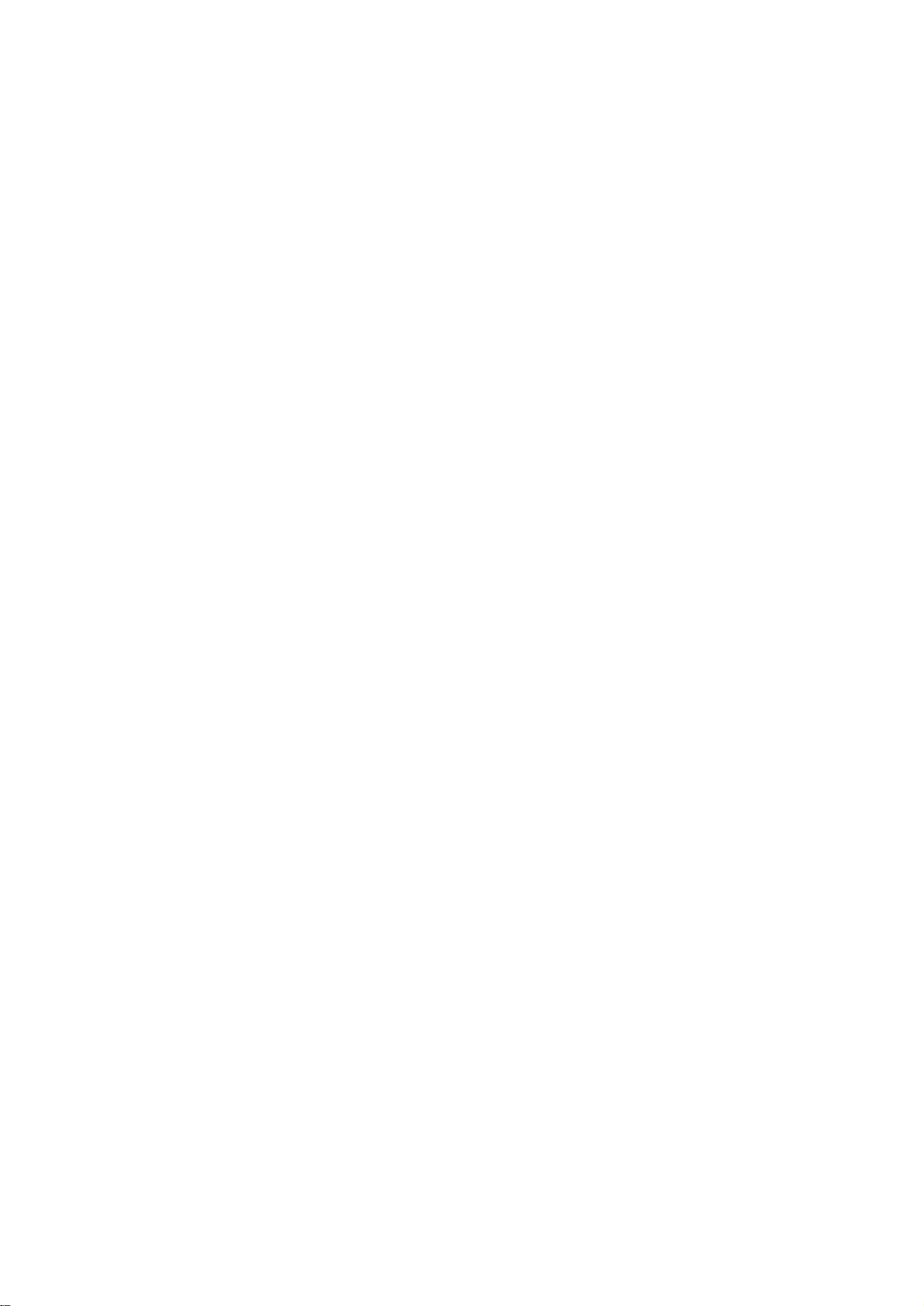
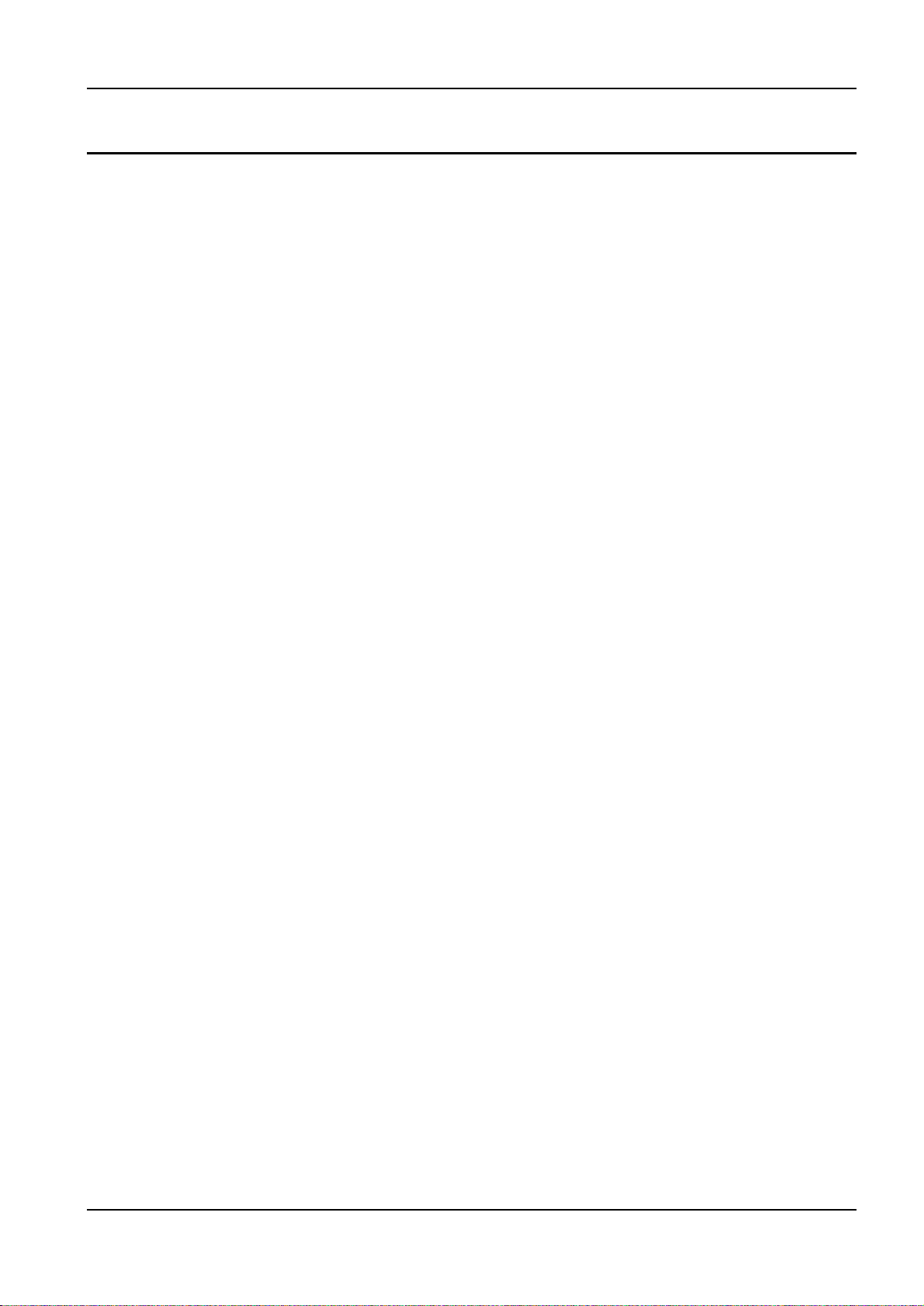
目次
概要.....................................................................................................................................5
はじめに ............................................................................................................................................................................5
使用環境 ............................................................................................................................................................................5
危険防止のために ............................................................................................................................................................5
危険防止ラベル ................................................................................................................................................................7
商標 ....................................................................................................................................................................................8
<3M>WallDisplayテクニカルサポート........................................................................................................................8
FCCクラスA準拠について.............................................................................................................................................9
EECクラスA準拠について.............................................................................................................................................9
機種の表示、各機種の違い ..........................................................................................................................................10
梱包内容 ..........................................................................................................................................................................11
オプションアクセサリー ..............................................................................................................................................11
備考 ..................................................................................................................................................................................11
各部の名前 ......................................................................................................................................................................12
<3M>WallDisplayの主な特長......................................................................................................................................13
セットアップ.....................................................................................................................14
周辺機器との接続 ..........................................................................................................................................................14
オペレーション.................................................................................................................15
スタートアップ ..............................................................................................................................................................15
シャットダウン ..............................................................................................................................................................16
リモコンユニット..............................................................................................................17
主な特長 ..........................................................................................................................................................................17
電池の取り付けと交換 ..................................................................................................................................................20
デジタルマーカーとイレーサー........................................................................................21
デジタルマーカーの組み立て ......................................................................................................................................21
デジタルイレーサーの組み立て ..................................................................................................................................22
メニューシステム..............................................................................................................23
メニューの表示 ..............................................................................................................................................................23
<3M>WallDisplayの3つのモード...................................................................................29
電子黒板モード(8200ICのみ)....................................................................................................................................29
ホワイトボードモード(8200IW/ICのみ)..................................................................................................................29
投影モード(8200IW/ICのみ)......................................................................................................................................29
電子黒板モードで利用する ..........................................................................................................................................29
ホワイトボードモードで利用する ..............................................................................................................................30
eBeamソフトウェアのインストール...........................................................................................................................30
投影モードで利用する ..................................................................................................................................................32
3
3M™Digital WallDisplay
© 3M 2003. All Rights Reserved.
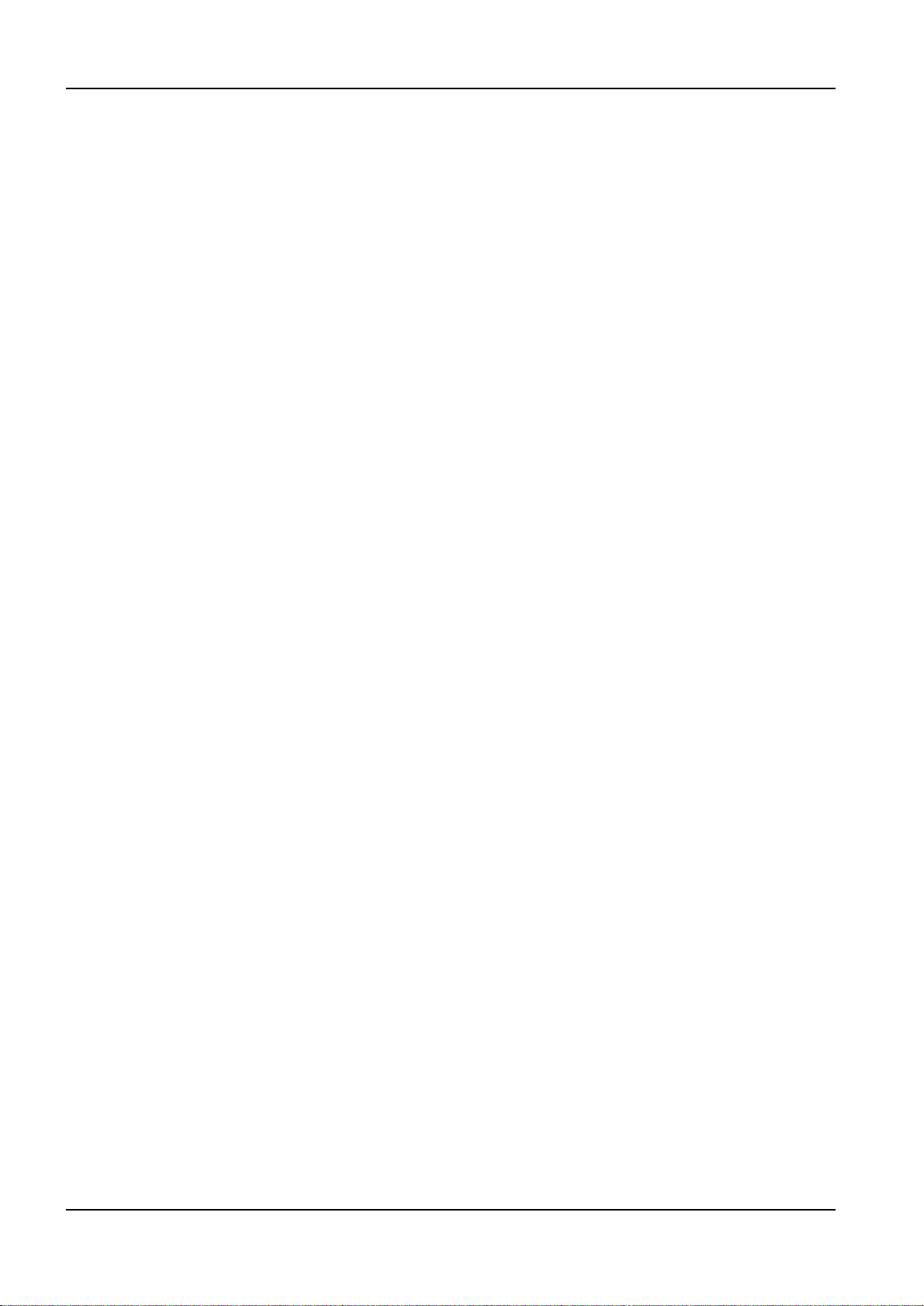
メンテナンス.....................................................................................................................33
日常的なお手入れ ..........................................................................................................................................................33
ランプの交換時期 ..........................................................................................................................................................33
ランプ関連のメッセージ ..............................................................................................................................................33
ランプの交換 ..................................................................................................................................................................34
ランプ使用時間のリセット ..........................................................................................................................................37
投影スクリーンの交換 ..................................................................................................................................................38
トラブルシューティング...................................................................................................39
一般的な問題と対処方法 ..............................................................................................................................................39
オンスクリーンメッセージ ..........................................................................................................................................40
eBeamソフトウェア.......................................................................................................................................................41
ハードウェアの検知と使用状況 ..................................................................................................................................41
ネットワーク接続と共有ミーティング ......................................................................................................................42
データの書き込みと取得 ..............................................................................................................................................43
EFIミーティングアプレット........................................................................................................................................45
背景画像 ..........................................................................................................................................................................46
サービス情報.....................................................................................................................47
パーツとアクセサリー ..................................................................................................................................................47
オプションアクセサリー ..............................................................................................................................................47
お問い合わせとご注文 ..................................................................................................................................................47
付録...................................................................................................................................48
<3M>WallDisplay仕様..................................................................................................................................................48
入出力信号仕様 ..............................................................................................................................................................49
コンピュータ互換性 ......................................................................................................................................................49
プリンタ互換性 ..............................................................................................................................................................50
4
3M™Digital WallDisplay
© 3M 2003. All Rights Reserved.
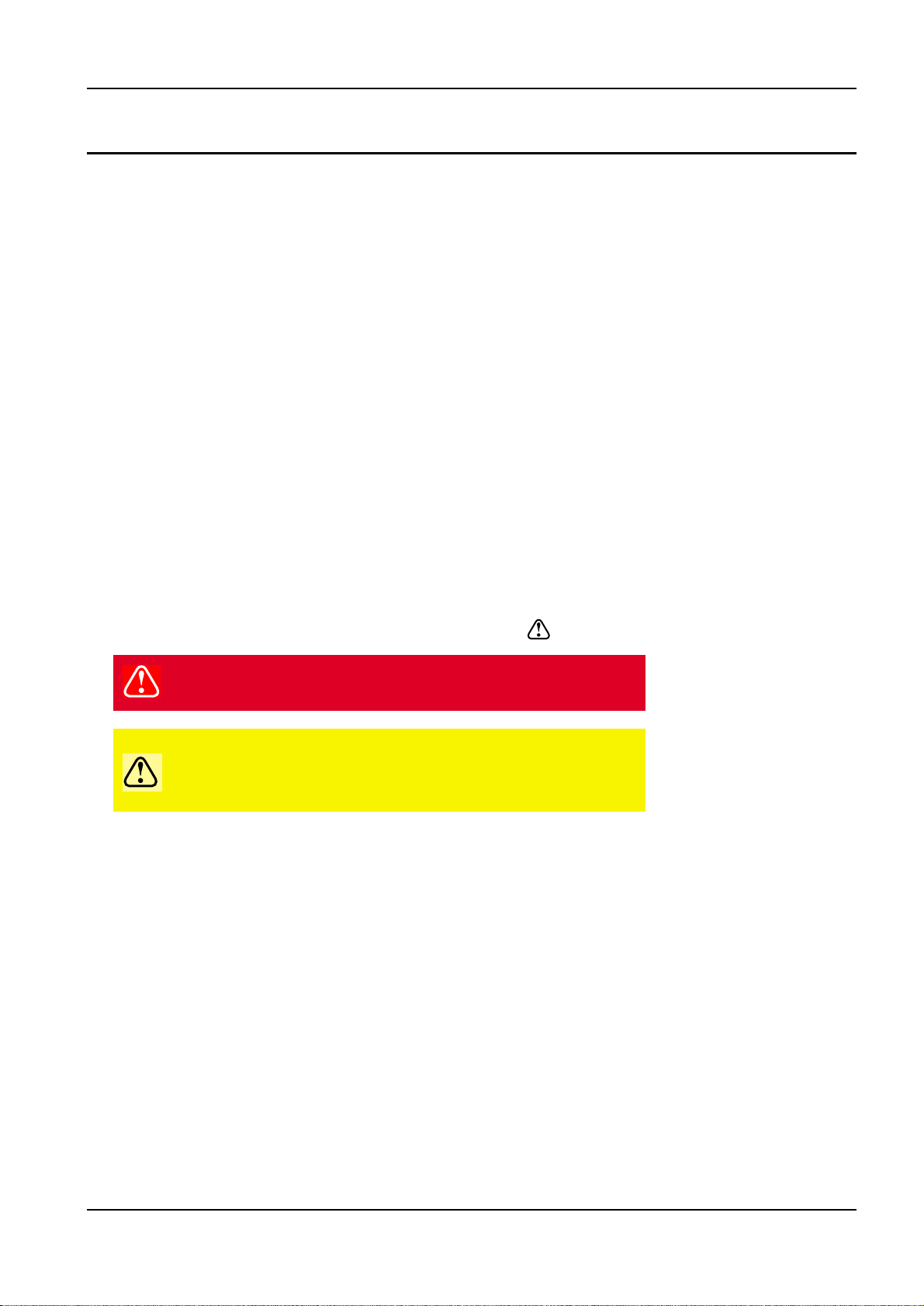
概要
はじめに
このたびは、<3M>WallDisplayをご購入いただきまして、まことにありがとうございます。本機は、長期にわたり快
適にご利用いただけるよう、3Mの厳密な品質・安全規格に従い製造された製品です。
本機を会議や教育、プレゼンテーションに存分にご活用いただくため、本書に記載の操作手順を遵守してください。
使用環境
<3M>WallDisplayをご利用になる前に、本書をよくお読みください。本機は3M製のランプと取付具、現地の標準電圧
により屋内で使用することを前提に設計・製造・試験されております。
上記以外のランプや電圧を使用したり、本機を屋外で利用すると、本機および周辺機器の破損や思わぬ事故の原因と
なりますので、ご注意ください。
本機の使用環境は以下の通りです。
● 温度:16˚C〜29˚C
● 相対湿度:10%〜80%(結露しないこと)
● 海抜:0m〜3048m
本機の周囲に正常な作動の妨げとなるようなほこり、煙、油などの汚染物質がないことを確認してください。本機を
不適切な環境で使用すると保証が無効になることがありますので、ご注意ください。
危険防止のために
<3M>WallDisplayを安全にご利用いただくため、本書の説明中で「 」の記号がある箇所には特にご注意ください。
「注意」では重要事項や詳細情報をお知らせします。
● 本機の周囲にお子様がいる場合は、必ず大人の方が付き添ってください。本機を使用中に無人で放置しないで
ください。
● ランプの発光中に投影レンズを直にのぞき込まないでください。ショートアーク水銀灯は発光力が強く、視力
低下の原因になることがあります。
● ランプ交換時に高温部分に触れると火傷をすることがありますので、ご注意ください。
● 本機または電源コードに損傷が見られる場合は、有資格の技師による点検を受けるまで本機を使用しないでく
ださい。
● 人がつまずいたり高温になる場所に電源コードを通さないでください。
● 延長コードが必要な場合は、電流定格が本機と同等以上のコードを使用してください。アンペア数が本機より
も低いコードはオーバーヒートすることがあります。
● 本機を点検・清掃するとき、あるいは本機を使用しないときには、電源コードをコンセントから抜いてくださ
い。コードはプラグ部分を持って抜いてください。
● 感電防止のため、本機に水などの液体をかけないでください。
人員の軽傷を招く恐れがある潜在的な危険性を示します。
安全面で問題のある行為について注意をお願いすることも
あります。
危険
人員の死傷を招く恐れがある潜在的な危険性を示します。
5
3M™Digital WallDisplay
© 3M 2003. All Rights Reserved.
警告
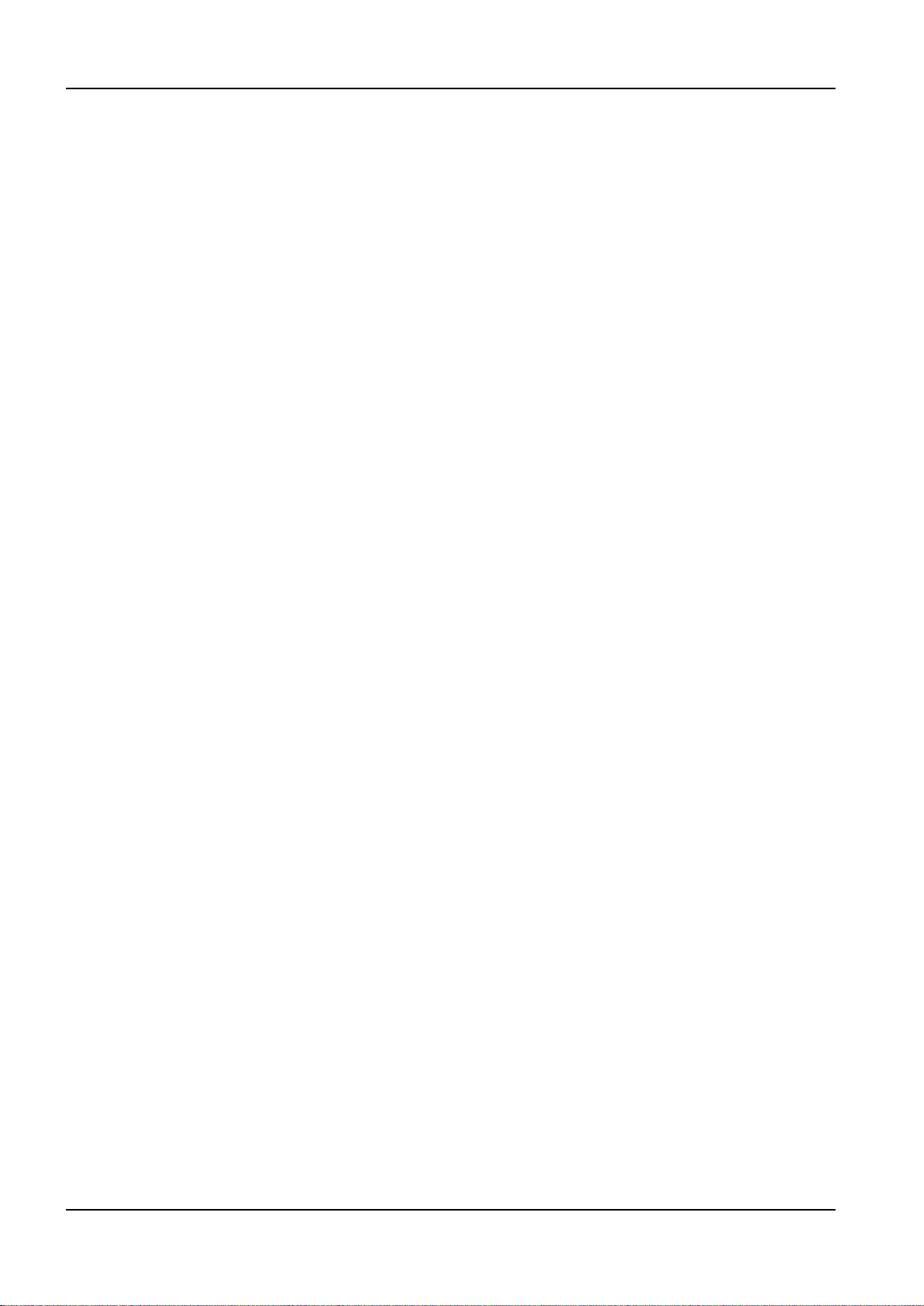
● 感電防止のため、本機を分解することは避けてください 。本機の点検・修理は有資格の技師にご依頼ください。
本機の分解後に正しく組み立て直さないと、本機の使用中に感電を引き起こすことがあります。
● 本機はアースされたコンセントに接続してください。
● 換気用の開口部をふさがないでください。
● プロジェクタのランプには水銀が含まれます。ランプの処分は各地域の環境保護条例に従って行なってくださ
い。
● 本機の破損または人員の怪我を引き起こすことがありますので、投影アームに無理な力をかけないでください。
● 本機の作動中に投影アームを手動で開閉しないでください。
● 投影アームは電動式で、使用中は本体から約1m飛び出した状態になります。頭や腕をぶつけないように注意
してください。
● 本機を直射日光が当たる場所や、ヒーターなどの発熱体の付近に設置しないでください。
6
3M™Digital WallDisplay
© 3M 2003. All Rights Reserved.
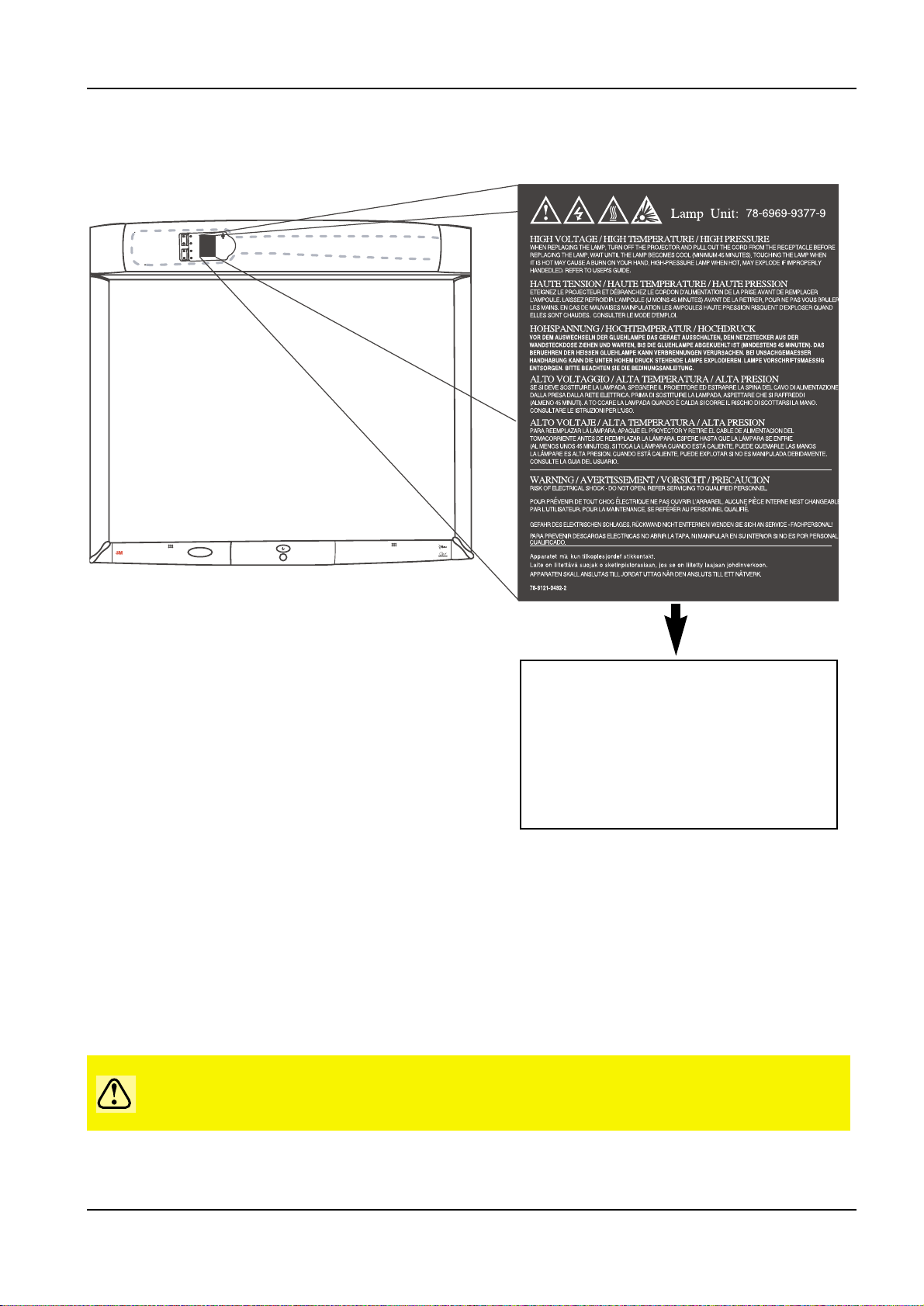
危険防止ラベル
<3M>WallDisplayの上部には下図の危険防止ラベルがついています。
本書の保管
操作や保守の際にすぐに参照できるように、本書を<3M>WallDisplayの近くに保管してください。
本機は100〜240V±10Vで作動しますが、電力の低下あるいは±10Vのサージで作動不
能になることがあります。電圧が不安定な地域では電圧安定器をご利用ください。
Wall Display
from 3M
7
3M™Digital WallDisplay
© 3M 2003. All Rights Reserved.
高電圧/高温/高気圧
ランプの交換は、プロジェクタの電源を切り、電源コードをコ
ンセントから抜いた状態で行なってください。ランプの熱が冷
めるまで(45 分以上)お待ちください。高温状態のランプに
触れると、手を火傷することがあります。高温状態の高圧ラン
プは、適切に取り扱わないと破裂することがあります。オペレ
ータガイドを参照してください。
危険
感電に注意!開かないでください。点検は専門の技師にご依頼
ください。
警告
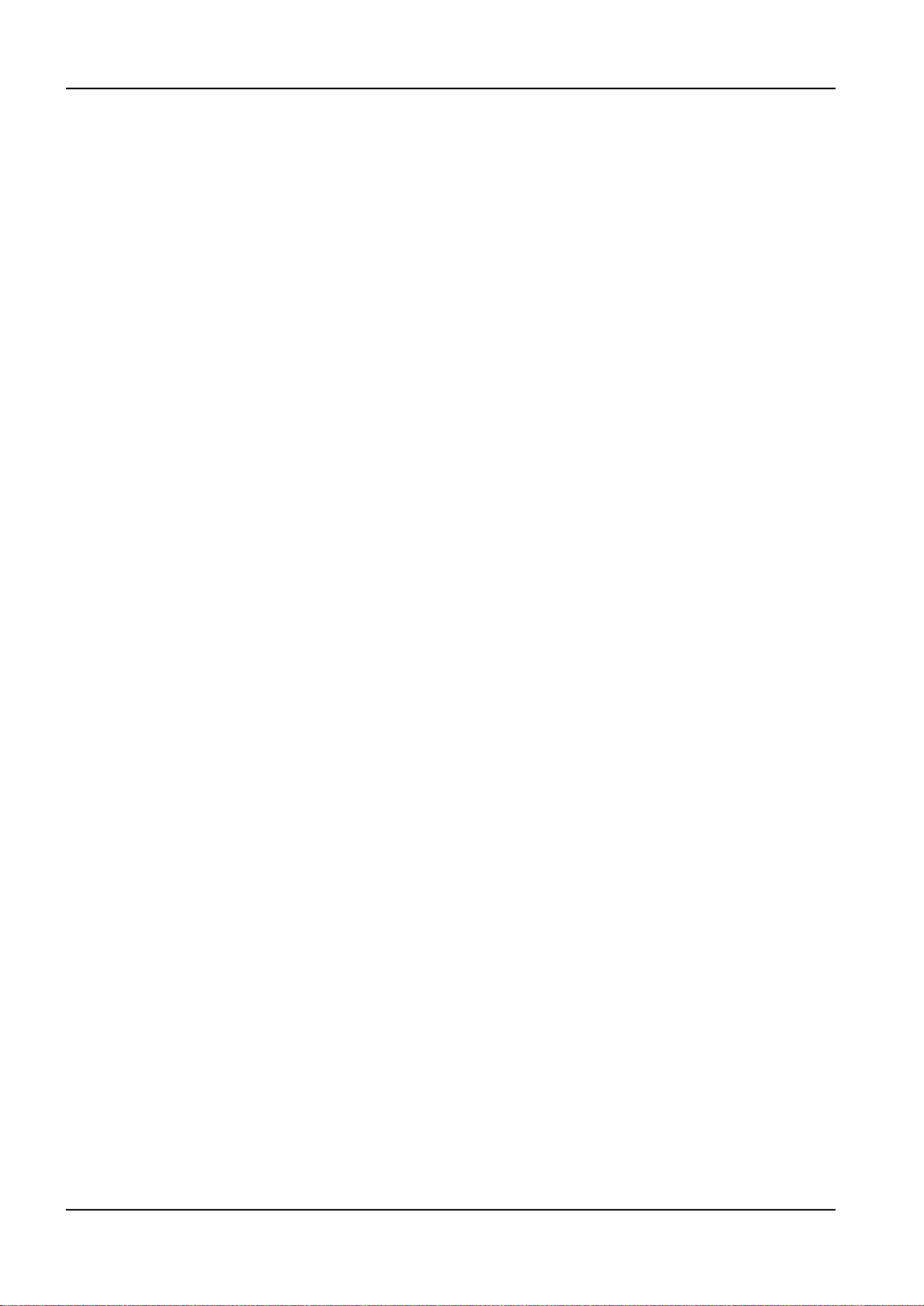
商標
3Mのロゴと3Mは、3MCompanyの登録商標です。Vikuitiは3MCompanyの商標です。
Microsoft、Windows、Windows NT、Word、Excel、PowerPoint、InternetExplorerおよびNetMeetingは、Microsoft
Corporationの米国および他国における商標または登録商標です。
IBMは、InternationalBusinessMachinesCorporationの登録商標です。
AppleMacintoshとApplePowerBookは、AppleComputer,Inc.の米国および他国における登録商標です。
IntelとPentiumは、IntelCorporationまたはその子会社の米国および他国における登録商標です。
DigitalLightProcessingは、TexasInstrumentsの商標または登録商標です。
eBeam、e-Beam、eBeamMouse、eBeamModerator、eBeamSoftware、ImagePortおよびeBeamPresenterは、Electronicsfor
Imaging,Inc.の登録商標です。
SunとJavaは、SunMicrosystems,Inc.の米国および他国における商標または登録商標です。
UNIXは、X/OpenCompanyLimitedの米国および他国における商標または登録商標であり、特別に利用許可されている
ものです。
Palmは、PalmComputing,Inc.またはその子会社の商標です。
Netscape、NetscapeNおよび船の舵のロゴは、NetscapeCommunicationsCorporationの米国および他国における登録商標
です。NavigatorとCommunicatorは、NetscapeCommunicationsCorporationの商標であり、米国以外で商標登録されてい
ることがあります。
その他の商品は、当該各社の商標または登録商標です。
特許
3MDigitalWallDisplayは、UtilityPatent6,179,426およびDesignPatentD442,205によって保護されています。
その他の特許も申請中です。
ソフトウェアおよび著作権使用許諾契約
ここで配布されるソフトウェアは、ElectronicsforImaging,Inc.が著作権を所有し、使用許可しているものです。
<3M>WallDisplayテクニカルサポート
● 住友スリーエム株式会社ビジュアル製品部:0120-615-110
● ウェブサイト:http://www.mmm.co.jp/walldisplay
8
3M™Digital WallDisplay
© 3M 2003. All Rights Reserved.
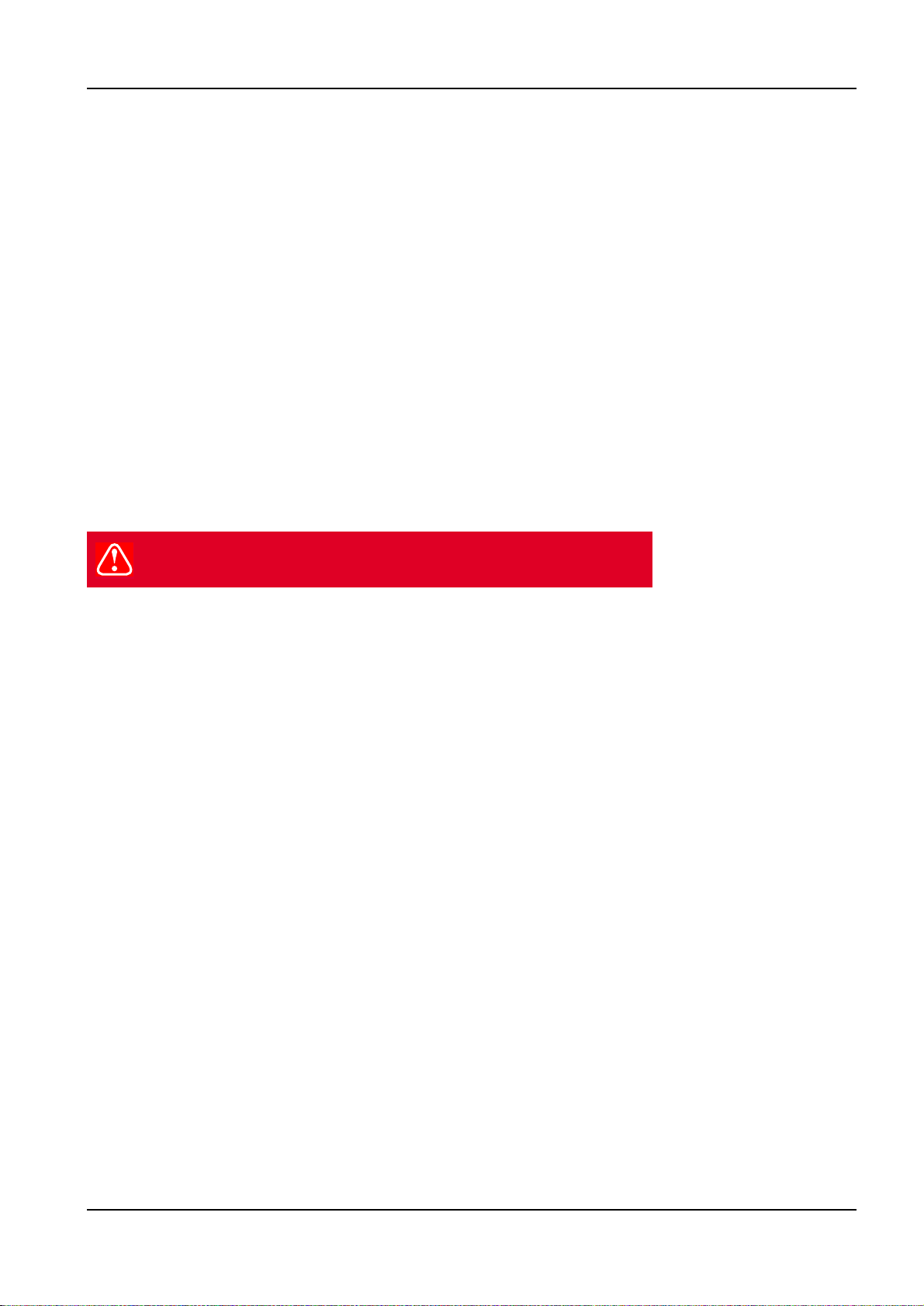
FCCクラスA準拠について
本機はFCC規制15章に準拠しており、運転は以下の2条件を前提とします。
(1) 本機が有害な電波干渉を起こさないこと。
(2) 本機が電波干渉(望ましくない作用を起こすものを含む)を受けても耐えられること。
お客様へのお願い
本機は、FCC(米連邦通信委員会)の定めるクラスAのデジタル機器に対する許容条件につき、所定の審査のうえ、
FCC-15章の規制内容に適合するものとして認定されています。こうした規制の目的は、本機が商業地域で利用される
際、有害な干渉を一定の範囲内で防止することにあります。本機は無線周波数エネルギーを発生・使用・発散するた
め、インストラクションマニュアルに従って設置・利用されませんと、無線通信にかなりの電波干渉を引き起こすこ
とがあります。本機を住宅地でご利用になった結果、こうした障害が起きた場合は、お客様ご自身のご負担により、
適切な処置を講じられますようお願い申し上げます。
備考
このクラスAデジタル機器は、カナダの「干渉発生機器規制」の全条件に適合しています。
EECクラスA準拠について
本機はEMC(電磁両立性)に関する89/336/EEC(欧州経済共同体)試験を受けており、その条件に適合しています。
ビデオ信号ケーブル
必ず二重被覆同軸ケーブル(FCCシールドケーブル)を使用し、外側のシールドをアースに接続してください。通常
の同軸ケーブルを使用する場合は、干渉ノイズの放射を抑えるため金属パイプに通すなどの措置をとってください。
ビデオ入力
入力信号振幅は仕様(付録参照)の範囲内とします。
本機はクラスA製品です。国内では電波受信障害を引き起こす
ことがありますが、その場合は適切な処置をとってください。
9
3M™Digital WallDisplay
© 3M 2003. All Rights Reserved.
危険
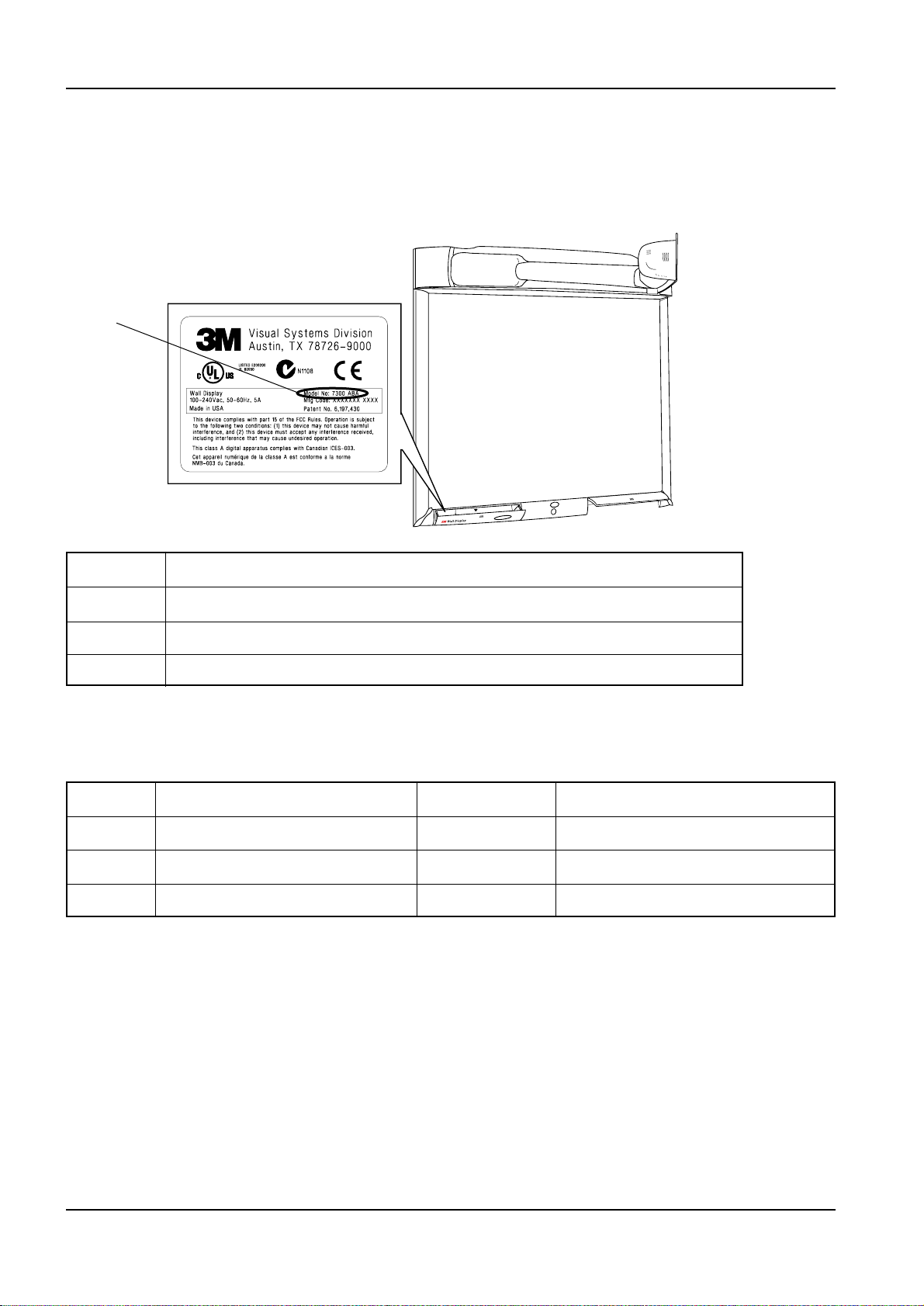
機種の表示、各機種の違い
機種の表示
<3M>WallDisplayの機種は、ストレージカバーの内側にあるネームプレートに記載されています。ストレージカバー
は押すと開きます。ネームプレートを下図に示します。型番と機種の対応は下表の通りです。
各機種の違い
各機種の違いを下表に示します。
*<3M>WallDisplay上に書き込んだ内容をプリンタへ出力することができます(PCL3対応プリンタ使用。付録参照)。
**<3M>WallDisplay上に書き込んだ内容をコンピュータに取り込むこと、あるいは<3M>WallDisplayをコンピュータ
用のインタラクティブモニタとして使用することができます。
10
3M™Digital WallDisplay
© 3M 2003. All Rights Reserved.
型番
型番
8000PD
8200IW
8200IC
機種
<3M>DigitalWallDisplay8000PD(プロジェクションタイプ)
<3M>DigitalWallDisplay8200IW(インタラクティブホワイトボードタイプ)
<3M>DigitalWallDisplay8200IC(オールインワンインタラクティブボードタイプ)
型番
8000PD
8200IW
8200IC
投影スクリーン
イージードライイレース+投影
イージードライイレース+投影
スタンダード投影+ドライイレース
コピーボード*
×
×
○
インタラクティブホワイトボード**
×
○
○

梱包内容
<3M>WallDisplayには、VCR、PC、Macintosh、ラップトップコンピュータとの接続に必要なケーブルなどが付属して
います。本機の梱包を解いたら、以下のものがすべて揃っているか確認してください。梱包内容に欠損がある場合は、
販売店までご連絡ください。
オプションアクセサリー
● アクセサリートレイ/ラップトップシェルフ
● スペアランプキット
● 高輝度スクリーン
● ホワイトボードスクリーン
注意:本機を移動させる場合に備えて、搬送用の箱と梱包材は保管しておいてください。
備考
<3M>WallDisplayの設置が完了したらセットアップに入ります。
<3M>WallDisplayを使用する前に、本書をよくお読みください。
弊社ウェブサイトhttp://www.mmm.co.jp/walldisplay/では最新情報をご案内しておりますので、こちらもご覧ください。
POWER
R
MOUSE
MENU
INPUT
BLANK
MUTE
ON
OFF
1 2 3 4 5 6
11
3M™Digital WallDisplay
© 3M 2003. All Rights Reserved.
リモコン
(電池付き)
Mac用
アダプタ
電源ケーブル
(米国、ヨーロッパ各国用)
シリアル
ケーブル
DVI-D
ケーブル
3線ビデオ/
オーディオ
ケーブル
VGA
ケーブル
PCオーディオ
ケーブル
デジタル
イレーサー
(8200IW/IC)
オペレータ
ガイド
製品登録
カード
リチウムイオン
電池10個
(8200IW/IC)
クリーニング
クロス
(8200IW/IC)
デジタルマウス
スタイラス
ソフトウェア
のCD-ROM
8200IW/IC
S-Video
ケーブル
USBケーブル ペンスリーブ
4本
(8200IW/IC)
ドライイレース
マーカー
(8200IW/IC)
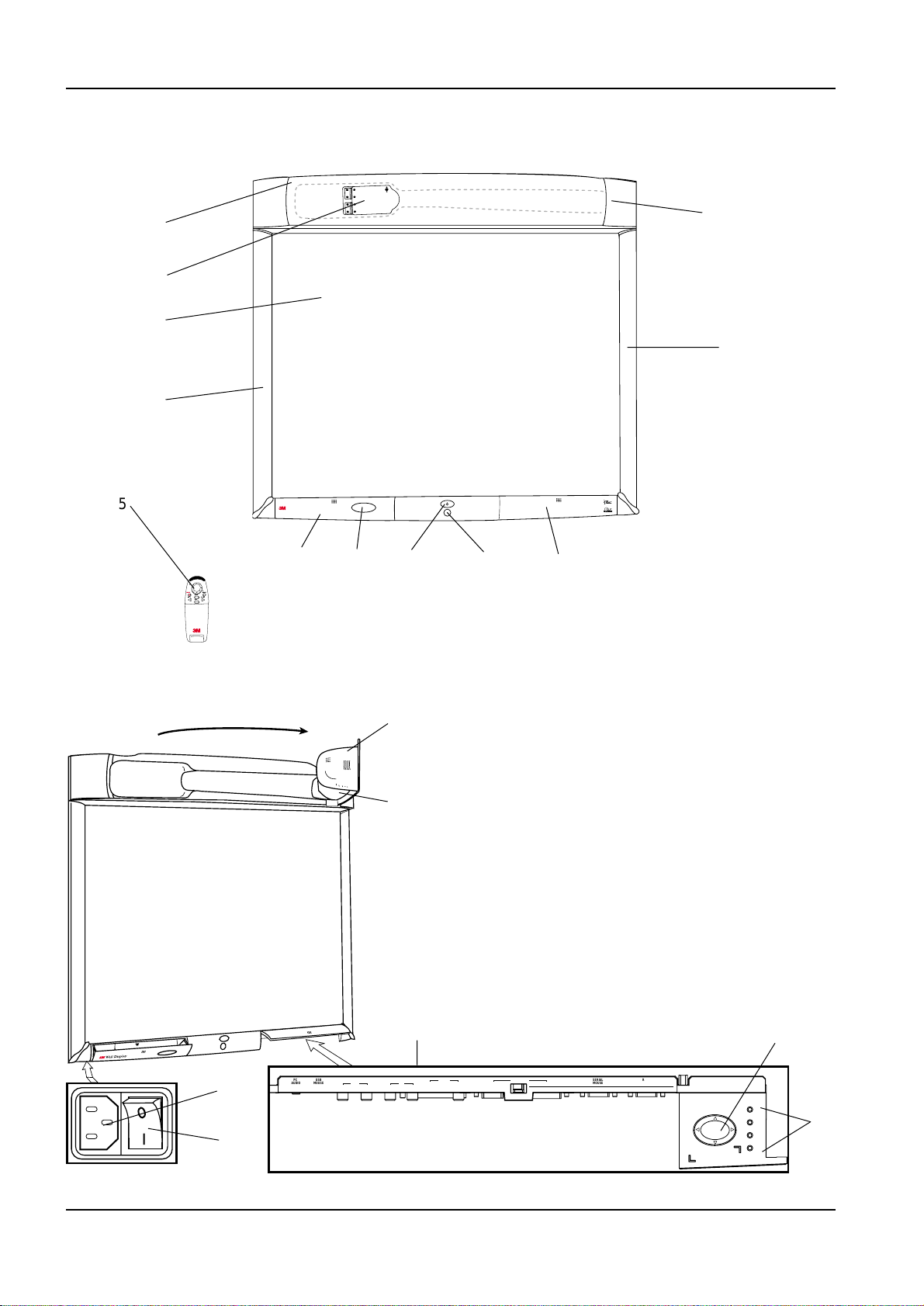
各部の名前
12
3M™Digital WallDisplay
© 3M 2003. All Rights Reserved.
1. アームカバー
2. ランプハウジングカバー
(アームカバーの裏)
3. 投影スクリーン
4. 左側ベゼル
5. リモコンユニット
6. ストレージカバー
7. ストレージカバーウィンドウ
8. ON/OFFボタン
9. 赤外線センサー
10. 接続パネルカバー
11. 右側ベゼル
12. スピーカー
13. 投影ヘッド
14. 投影アーム
15. 接続パネル
16. メニューキーパッド
17. LEDインジケータ
18. 主電源スイッチ
19. AC電源コードソケット
1
3
11
2
4
12
6
78 9
10
POWER
R
MOUSE
MENU
INPUT
BLANK
MUTE
5
PC
AUDIO
USB
MOUSE
SERIAL
MOUSE
RS-232AUDIO VIDEO COMPUTERROW
1
2 (THIS ROW FOR DIGITAL WHITEBOARD OPTION ONLY) PRINTER COMPUTER
S-VIDEO RCA VGA DVI-D
OUT
IN
MENU KEYPAD
1
2
3
4
13
14
15
16
17
18
19
from 3M
Wall Display
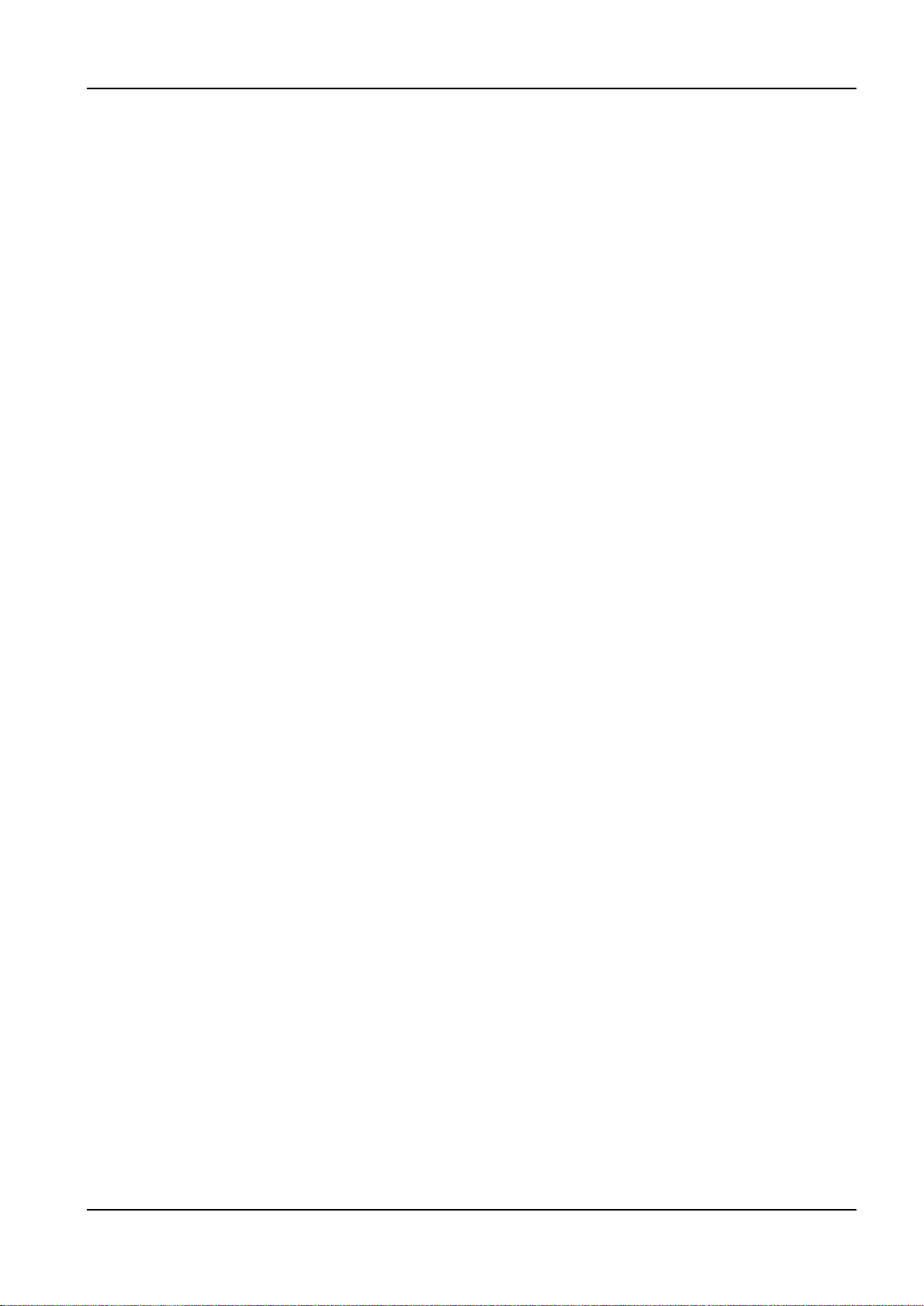
<3M>WallDisplayの主な特長
<3M>WallDisplayは、以下の機能性を満載した「オールインワン」のシステムです。
● 柔軟な接続性によりコンピュータ、ビデオ、DVDなどでのプレゼンテーションに対応
● 大型60インチスクリーン
● ビジネスアプリケーションやデータ表示に最適のスクリーン縦横比4対3
● フラットな画面で170度の広い視野角を実現
● スクリーン中心までの距離がわずか約1mのレンズで明るく歪みのない画像を提供
● プレゼンターが画像をさえぎらずに移動可能
● 強力なステレオスピーカーシステムを内蔵
● スイッチを押すだけでプロジェクタが起動
● 主な機能はハンディなリモコンから実行
● 8200ICと8200IWの特長
− 会議内容をカラーで書き出して各種フォーマットで保存(JPEG、GIF、TIFF、HTML、PDF、ベクトル
PDF、EPS、BMP、WBD)
− <3M>WallDisplayをコンピュータ画面のような感覚で使用
− 再生機能により、消去した項目も含め書き込み事項の再検討が可能
− 会議内容をインターネットでリアルタイムに共有
● 8200ICの特長
− 会議内容をPCL3プリンタへダイレクトに出力
13
3M™Digital WallDisplay
© 3M 2003. All Rights Reserved.
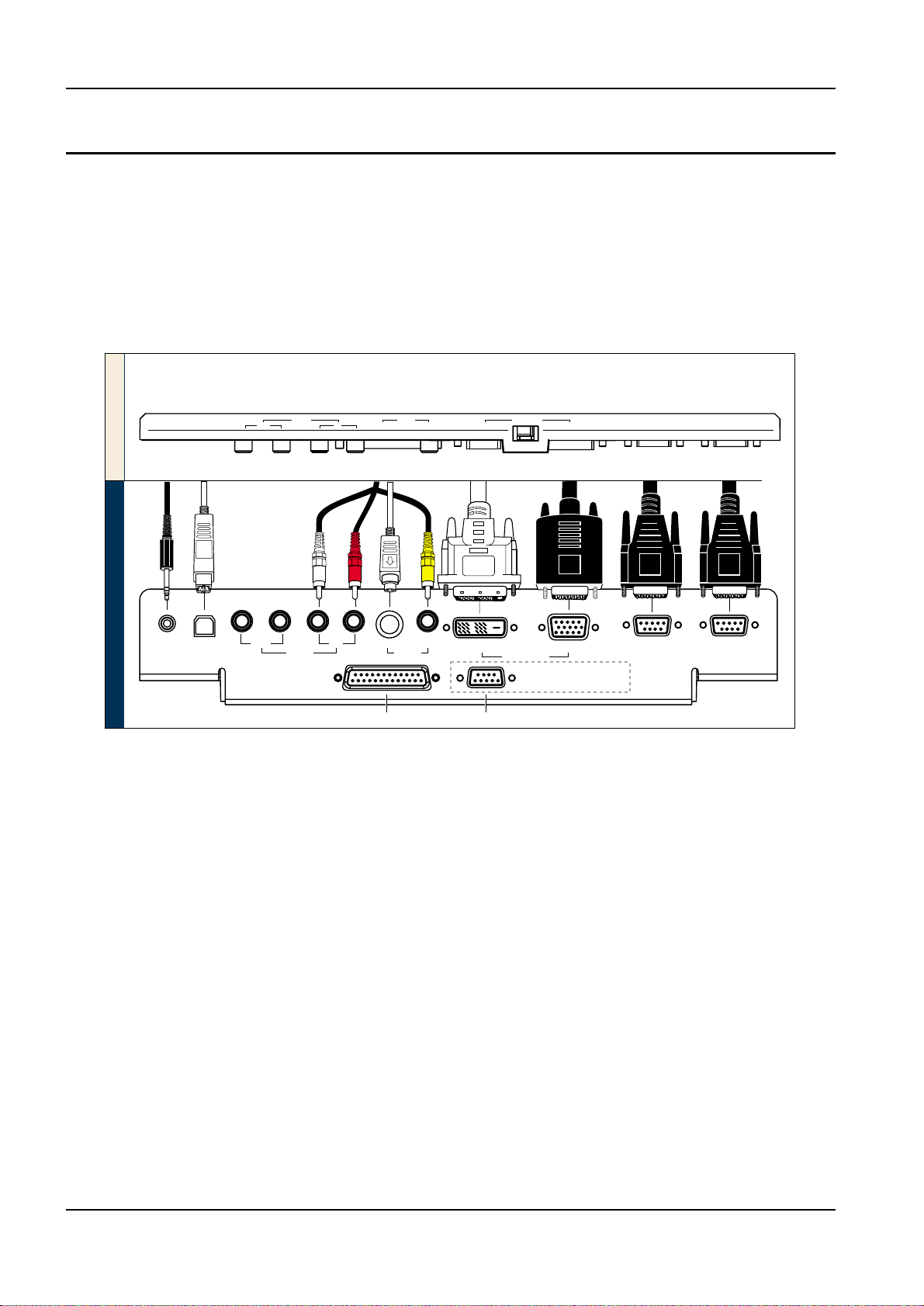
セットアップ
周辺機器との接続
<3M>WallDisplayは、コンピュータ、VCR、DVDプレーヤー、テレビ会議ユニットなどの機器に簡単に接続すること
ができます。
接続パネルは、本体右下の接続パネルカバー内にあります。接続パネルカバーは押すと開きます。
注意:画像と音声の品質低下を防ぐため、ケーブルは同梱のものを使用してください。他のケーブルを使用すると、
画質の劣化や雑音の原因となることがあります。
PC Audio コンピュータのオーディオ出力ポートに接続。VGAおよびDVI-D(DigitalVisualInterface-
Digital)入力用の音声を供給。
USB Mouse コンピュータのUSBポートに接続。<3M>WallDisplayリモコンのディスクパッドでマウスを
コントロール。
Audio Out 外付けオーディオアンプに接続。音源からの音声を供給。
Audio In AV機器(VCRやDVDなど)のオーディオ出力端子に接続。S-VideoおよびRCAビデオ入力用
の音声を供給。
S-Video S-Video出力端子に接続。
RCA Video コンポジットビデオ機器に接続。
DVI-D DVI-Dインターフェイス対応のコンピュータに接続。
VGA コンピュータのVGAまたはモニタ出力ポートに接続。
Serial Mouse コンピュータの9ピンシリアルポートに接続。<3M>WallDisplayリモコンのディスクパッドで
マウスをコントロール。
RS-232 コントロールデバイスのシリアルポートに接続。RS-232Cプロトコルとシリアルコマンドを使
用して<3M>WallDisplayのコントロールを提供。
*<3M>WallDisplay8200ICのみ対応。
**<3M>WallDisplay8200ICおよび8200IW対応。
14
3M™Digital WallDisplay
© 3M 2003. All Rights Reserved.
プリンタ* コンピュータ**
(パネルを正面から見た状態)
(パネルを下から見た状態)
PC
USB
AUDIO
MOU
1
2
(THIS ROW FOR DIGITAL WHITEBOARD OPTION ONLY
FRONT OF PANEL
BOTTOM OF PANEL
Audio
SE
USB
PC
Mouse
AUDIO
OUT
)
Out S-Video RCA
Audio
I
N
In
VIDEO
S-VIDEO
Printer
RCA
PRINTERC
Video
OMPUTER
Computer
COMPUTE
RROW
VGADVI-D
Computer
VGADVI-D
(Whiteboard Display only)
SE
RIA
MOU
Serial
Mouse
L
SE
RS-
RS-232
232
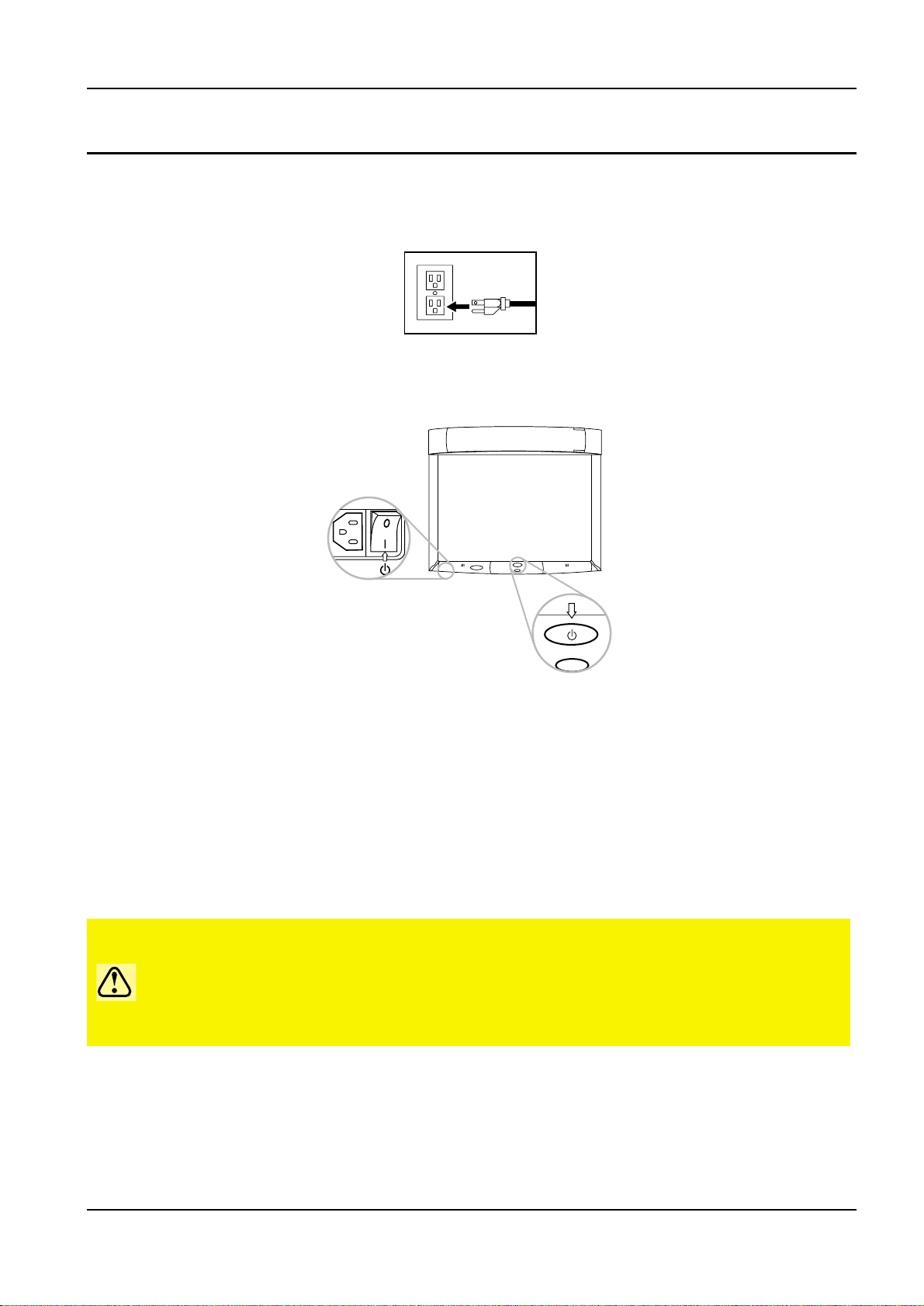
オペレーション
スタートアップ
1. 電源コードをコンセントに差し込みます。
2. 本体左下の主電源スイッチを「I」位置(ON)にします。通常、主電源スイッチはこのままにしておいてくだ
さい。これで、<3M> Wall Displayはスタンバイモードになりました。数秒すると、中央下部の楕円形の
ON/OFFボタンがオレンジで点灯します。
3. ON/OFFボタンを押します。これで、投影アームが上部のハウジングから出てきます。投影アームの動きを邪
魔しないように注意してください。
4. 投影アームが定位置まで出てくるとランプが自動的に発光し、60秒ほどで高輝度の状態になります。ON/OFF
ボタンは緑で点灯します。
● 投影アームは電動式です。本機の作動中にその動きを止めたり、無理に動かしたりしな
いでください。
● 投影レンズを直にのぞき込まないでください。レンズからの光で視力が低下することが
あります。
15
3M™Digital WallDisplay
© 3M 2003. All Rights Reserved.
警告
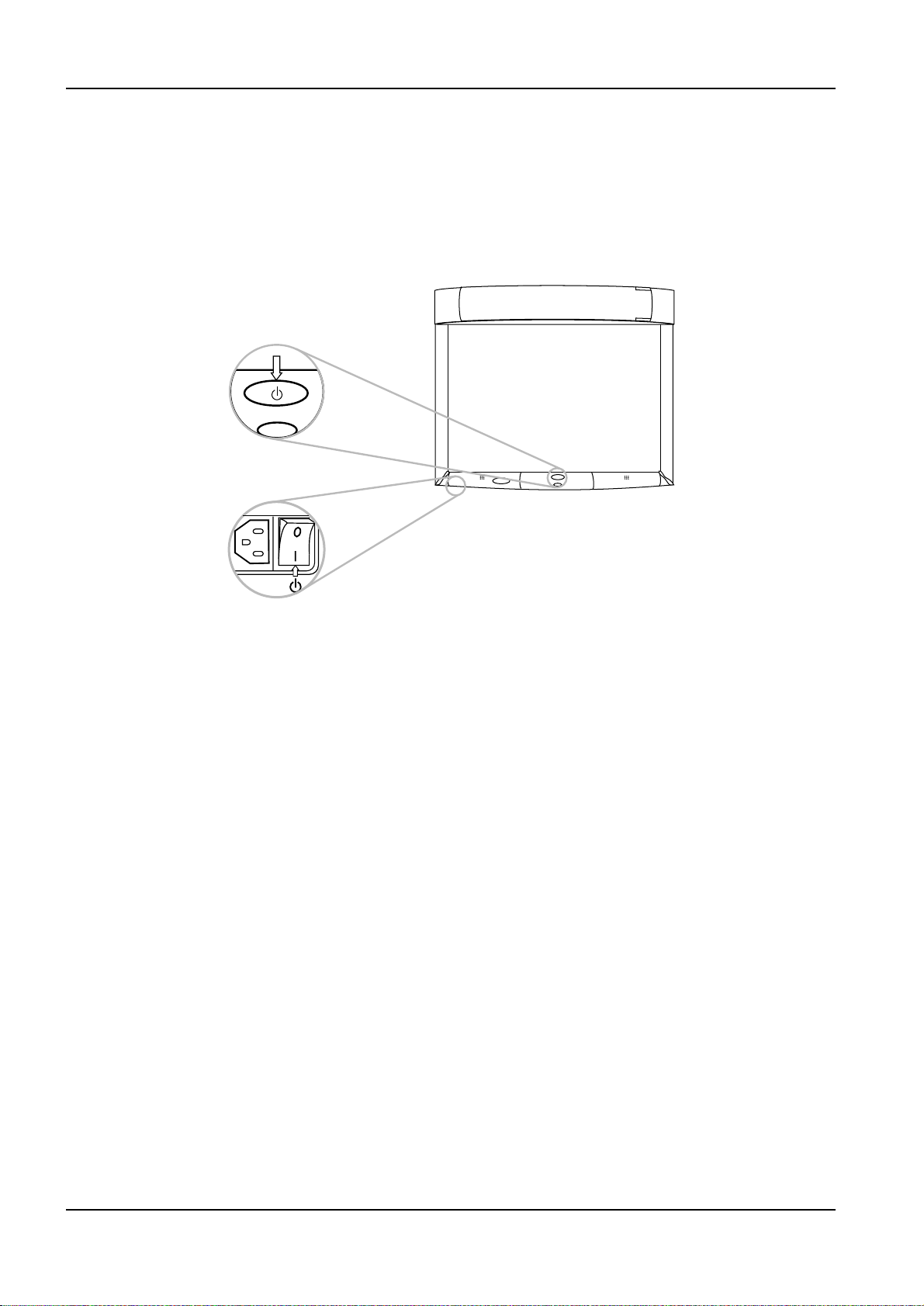
シャットダウン
中央下部のON/OFFボタンを押します。
ランプが消灯して投影アームがハウジング内に戻ります。その間、ON/OFFボタンはオレンジで点滅します。
注意:ON/OFFボタンが作動可能な状態に戻るまで30秒のリセット間隔があります。この間は、ON/OFFボタンが赤
で点滅します。
ファンは本機からの放熱のため5分間作動し続けます。
注意:本機を特に移動しない場合は、主電源スイッチをONのままにしておいてください。主電源スイッチをOFFに
したり、電源コードを抜く場合は、ON/OFFボタンを押してからにしてください。ON/OFFボタンを押した後も、ファ
ンは放熱のため5分間作動し続けます。
16
3M™Digital WallDisplay
© 3M 2003. All Rights Reserved.

リモコンユニット
主な特長
リモコンユニットからの信号を受ける赤外線センサーは、本機のON/OFFボタンの下にあります。センサーとリモコン
の間隔は4m以内にしてください。
リモコンユニットのキーパッドは開閉カバーの上部と内部に分かれています。赤外線信号の送信部の下にはトリガー
ボタンがあり、人差し指で簡単に押せるようになっています。
17
3M™Digital WallDisplay
© 3M 2003. All Rights Reserved.
赤外線信号の送信部
ここから赤外線信号を<3M>WallDisplay
へ送ります。
ディスクパッド
マウスのコントロール、メニューシステ
ムでの操作、ポインタモードとスクリー
ン表示機能のコントロールに使用します。
R MOUSE
マウスの右クリックの機能を実行します。
MENU
オンスクリーンメニューを開きます。
BLANK
スクリーン消去機能をON/OFFします。
INPUT
入力のソースを切り替えます。
VOLUME
スピーカーと音声出力のレベルを調整
します。
TIMER
秒読みタイマーの表示と非表示を切り
替えます。
FREEZE
静止画モードをON/OFFします。
REVEAL
スクリーンの隠れている部分を上から
下、または左から右に向かって見える
ようにします。
LED
リモコンユニットから信号を送信中である
ことを知らせます。
POWER
<3M>WallDisplayをON/OFFします。
MUTE
スピーカーをON/OFFします。
POINTER
ポインタモードをON/OFFします。
上部キーパッド
内部キーパッド
トリガーボタン
マウスの左クリックの機能
を実行します。
POWER
MUTE
MENU
INPUT
POINTER
FREEZE
REVEAL TIMER
BLANK
VOLUME
R
MOUSE
+

上部キーパッド
POWER
<3M>WallDisplayの電源をON/OFFします。電源がONになると、本体の投影アームが自動的に出てきてランプが発光
します。
MUTE
音声を一時的にOFFにします。もう一度押すか、内部キーパッドの<VOLUME+>ボタンまたは<VOLUME−>ボタン
を押すと、音声が復帰します。
ディスクパッド
● マウスモードのときにコンピュータのマウスを動かします。
● オンスクリーンメニューで項目を選択、数値を設定します。
● ポインタモードのときにポインタを動かします。
● スクリーン表示機能の方向を設定します。
オンスクリーンメニューの使用中またはポインタモードでは、マウスモードが一時的にOFFになります。マウスモー
ドに戻すには、オンスクリーンメニューまたはポインタモードをOFFにしてください。
注意:マウスモードを使用するには、<3M>WallDisplayとコンピュータをUSBまたはシリアルマウスケーブルで接続
してください。
RMOUSE
マウスモードのときにマウスの右ボタンと同じ働きをします。
MENU
オンスクリーンメニューを開きます。もう一度押すと、オンスクリーンメニューが閉じます。
BLANK
スクリーンを空白にします。もう一度押すと、通常の表示に戻ります。
INPUT
入力のソースをコンピュータ→DVI→コンポジットビデオ(RCAジャック)→S-Videoの順に切り替えます。
POWER
R
MOUSE
MENU
INPUT
BLANK
MUTE
18
3M™Digital WallDisplay
© 3M 2003. All Rights Reserved.

内部キーパッド
POINTER
ポインタモードをON/OFFします。ポインタモードの間はスクリーンに緑の丸が表示されます。この丸は、ディスクパ
ッドの矢印を押して動かすことができます。
VOLUME
スピーカーの音量を上げるには<+>ボタン、下げるには<−>ボタンを押します。<MUTE>でスピーカーがOFFにな
っている場合は、<+>ボタンまたは<−>ボタンを押すとONになります。
TIMER
秒読みタイマーの表示と非表示を切り替えます。タイマーを表示させると秒読みが始まります。タイマーの表示値は、
[Tools]メニューの[OnScrnTimer]で変更することができます。
FREEZE
動画を静止画にすることができます。もう一度押すと、静止画モードがOFFになります。
REVEAL
スクリーン表示機能をON/OFFします。スクリーン表示機能の方向はディスクパッドの矢印で選択します。例えば、ス
クリーンの隠れている部分を上から下に向かって見えるようにするには、下向きの矢印を押します。
トリガーボタン
トリガーボタンは赤外線信号の送信部の下にあり、ここからマウスの左クリックの機能を実行することができます。
19
3M™Digital WallDisplay
© 3M 2003. All Rights Reserved.
POWER
MUTE
POINTER
FREEZE
MENU
BLANK
INPUT
VOLUME
+
REVEAL TIMER
R
MOUSE

電池の取り付けと交換
1. 電池ケースのカバーを下図の方向に押して持ち上げます。
2. 単4電池2本をケース内に図示された通りに挿入します。
3. 電池ケースのカバーを閉じます。
注意:高温多湿を避けてください。新しい電池と古い電池、種類の違う電池を混ぜて使用しないでください。
20
3M™Digital WallDisplay
© 3M 2003. All Rights Reserved.

デジタルマーカーとイレーサー
※8200IW/ICに付属
デジタルマーカーの組み立て
<3M>WallDisplayは、マーカースリーブの発信器から送信される信号によってドライイレースマーカーの動きを感知
します。
デジタルマーカーを組み立てるには...
1. マーカースリーブ末端部のふたを反時計方向に回して外します。2枚の電池(CR2032)を「+」側を上向きに
して挿入します。ふたを時計方向に回して締めます。
2. マーカースリーブのクリップの下にある突起状のボタンを押してマーカーケースを開きます。
3. ドライイレースマーカーのキャップを外します。マーカーの色がマーカースリーブのカラーリングと合ってい
ることを確認します。マーカーをスリーブに挿入してマーカーケースを閉じます。
注意:eBeamソフトウェアは、マーカー自体でなくマーカースリーブの色を認識します。マーカーを<3M>Wall
Displayのスクリーンに押し付けると、スリーブの色の書き込み信号が送信されるようになっています。
4. マーカーの先端が乾かないように、マーカースリーブにキャップをはめます。こうすることで、信号が誤って
送信されることもなくなります。
5. 他のマーカースリーブについても上記の1〜4を繰り返します。
注意:マーカースリーブの発信器は先端部分にあります。書き込みをするときには、信号をさえぎることのない
ように、スリーブの筒の部分を持ってください。
この電池にはリチウムが含まれます。電池の処分は各地域の環境保護条例に従って行なって
ください。
21
3M™Digital WallDisplay
© 3M 2003. All Rights Reserved.
警告

デジタルイレーサーの組み立て
デジタルイレーサーもデジタルマーカーと同様に信号を送信しますが、こちらはマーカーでの書き込みを消す働きを
します。フェルト部分を<3M>WallDisplayのスクリーンに押し付けると、消去信号が送信されます。
デジタルイレーサーのふたの溝にコインを差し込んで反時計方向に回し、ふたを外します。2枚の電池(CR2032)を
「+」側を上向きにして挿入します。ふたを時計方向に回して締めます。
この電池にはリチウムが含まれます。電池の処分は各地域の環境保護条例に従って行なって
ください。
22
3M™Digital WallDisplay
© 3M 2003. All Rights Reserved.
警告

メニューシステム
メニューの表示
画質や音量の調整はメインメニューとサブメニューから行ないます。メニューを開いて種々の調整を行なうには、本
体の<MENUKEYPAD>ボタン、またはリモコンの<MENU>ボタンとディスクパッドを使用します。
[Colorful-Bright]スライダ
これは、色の鮮やかさと明るさを同時に調整するスライダです。[Colorful]側に寄せると色の鮮やかさが増し、[Bright]
側に寄せると色の明るさが増します。
[Colorful-Bright]スライダを調整するには...
1. リモコンの<MENU>ボタンを押すか、または本体の<MENUKEYPAD>の矢印をどれか押してメニューシステ
ムを開きます。
2. リモコンのディスクパッドまたは<MENUKEYPAD>の上下の矢印を押して[Colorful-Bright]スライダを選択し
ます。
3. ディスクパッドまたは<MENUKEYPAD>の左右の矢印を押してスライダを動かします。
4. メニューシステムを閉じるには、<MENU>ボタンを押すか、<MENUKEYPAD>の右の矢印を押して[Exit]を選
択します。
MENU KEYPAD
1
2
3
4
23
3M™Digital WallDisplay
© 3M 2003. All Rights Reserved.

[Warm-Cool]スライダ
これは、画像を暖色系または寒色系にするスライダです。[Warm]側に寄せると暖色系になり、[Cool]側に寄せると寒色
系になります。
[Warm-Cool]スライダを調整するには...
1. リモコンの<MENU>ボタンを押すか、または本体の<MENUKEYPAD>の矢印をどれか押してメニューシステ
ムを開きます。
2. リモコンのディスクパッドまたは<MENUKEYPAD>の上下の矢印を押して[Warm-Cool]スライダを選択しま
す。
3. ディスクパッドまたは<MENUKEYPAD>の左右の矢印を押してスライダを動かします。
4. メニューシステムを閉じるには、<MENU>ボタンを押すか、<MENUKEYPAD>の右の矢印を押して[Exit]を選
択します。
[Volume]スライダ
これは、スピーカーと音声の出力レベルを調整するスライダです。[+]側に寄せると音量が上がり、[−]側に寄せると
音量が下がります。
[Volume]スライダを調整するには...
1. リモコンの<MENU>ボタンを押すか、または本体の<MENUKEYPAD>の矢印をどれか押してメニューシステ
ムを開きます。
2. リモコンのディスクパッドまたは<MENUKEYPAD>の上下の矢印を押して[Volume]スライダを選択します。
3. ディスクパッドまたは<MENUKEYPAD>の左右の矢印を押してスライダを動かします。
4. メニューシステムを閉じるには、<MENU>ボタンを押すか、<MENUKEYPAD>の右の矢印を押して[Exit]を選
択します。
24
3M™Digital WallDisplay
© 3M 2003. All Rights Reserved.

[Mute]メニュー
これは、音声のON/OFFを切り替えるメニューです。
音声をOFFにするには...
1. リモコンの<MENU>ボタンを押すか、または本体の<MENUKEYPAD>の矢印をどれか押してメニューシステ
ムを開きます。
2. リモコンのディスクパッドまたは<MENUKEYPAD>の上下の矢印を押して[Mute]を選択します。
3. ディスクパッドまたは<MENUKEYPAD>の左右の矢印を押して[Mute]をONにします。これで音声がOFFにな
ります。
4. メニューシステムを閉じるには、<MENU>ボタンを押すか、<MENUKEYPAD>の右の矢印を押して[Exit]を選
択します。
音声をONにするには...
1. リモコンの<MENU>ボタンを押すか、または本体の<MENUKEYPAD>の矢印をどれか押してメニューシステ
ムを開きます。
2. リモコンのディスクパッドまたは<MENUKEYPAD>の上下の矢印を押して[Mute]を選択します。
3. ディスクパッドまたは<MENUKEYPAD>の左右の矢印を押して[Mute]をOFFにします。これで音声がONにな
ります。
4. メニューシステムを閉じるには、<MENU>ボタンを押すか、<MENUKEYPAD>の右の矢印を押して[Exit]を選
択します。
[Mute]がOFFの状態
[Mute]がONの状態
25
3M™Digital WallDisplay
© 3M 2003. All Rights Reserved.

[Input]メニュー
これは、ビデオソースを表示・選択するメニューです。オプションとして[Computer](VGA入力)[DVI-D][S-Video]
[Comp.Video](RCAビデオ入力)[NoSignal]があります。各オプションとも、正常に作動しているビデオソースが
<3M>WallDisplayに接続されているときに選択可能になります。
ビデオソースを選択するには...
1. リモコンの<MENU>ボタンを押すか、または本体の<MENUKEYPAD>の矢印をどれか押してメニューシステ
ムを開きます。
2. リモコンのディスクパッドまたは<MENUKEYPAD>の上下の矢印を押して[Input]を選択します。
3. ディスクパッドまたは<MENUKEYPAD>の右の矢印を何度か押して目的のオプションを表示させます。
4. ディスクパッドまたは<MENUKEYPAD>の左の矢印を押してそのオプションをONにします。
5. メニューシステムを閉じるには、<MENU>ボタンを押すか、<MENUKEYPAD>の右の矢印を押して[Exit]を選
択します。
[Resetall]メニュー
これは、メニューの全設定をデフォルトに戻すメニューです。
メニューの設定をデフォルトに戻すには...
1. リモコンの<MENU>ボタンを押すか、または本体の<MENUKEYPAD>の矢印をどれか押してメニューシステ
ムを開きます。
2. リモコンのディスクパッドまたは<MENUKEYPAD>の上下の矢印を押して[Resetall]を選択します。
3. ディスクパッドまたは<MENUKEYPAD>の右の矢印を押して[Resetall]をONにします。
4. メニューシステムを閉じるには、<MENU>ボタンを押すか、<MENUKEYPAD>の右の矢印を押して[Exit]を選
択します。
26
3M™Digital WallDisplay
© 3M 2003. All Rights Reserved.

[Imageadj.]メニュー
これは、VGAおよびDVI-D入力の投影画像を調整するメニューです。画像の一部が見えない場合は、[VerticalPosition]
スライダと[HorizontalPosition]スライダで画像の位置を調整します。画像のノイズや縞模様を抑えるには、[Phase]スラ
イダと[Sync]スライダを使用します。
Vertical Position 投影画像の垂直位置を調整します。
Horizontal Position 投影画像の水平位置を調整します。
Phase ピクセルのサンプリングを調整します。画像のノイズやちらつきを抑えたいときに使用しま
す。
Sync 走査線1本当りのピクセル数を調整します。縞模様を抑えたいときに使用します。
Main メインメニューに戻ります。
Exit このメニューを閉じます。
[Imageadj.]のサブメニューを開くには...
1. リモコンの<MENU>ボタンを押すか、または本体の<MENUKEYPAD>の矢印をどれか押してメニューシステ
ムを開きます。
2. リモコンのディスクパッドまたは<MENUKEYPAD>の上下の矢印を押して[Imageadj.]を選択します。
3. ディスクパッドまたは<MENUKEYPAD>の右の矢印を押して[Imageadj.]のサブメニューを開きます。
4. 目的のスライダまでスクロールしてスライダを調整します。
5. メニューシステムを閉じるには、<MENU>ボタンを押すか、<MENUKEYPAD>の右の矢印を押して[Exit]を選
択します。
メインメニューに戻るには、[Main]を選択してディスクパッドまたは<MENUKEYPAD>の左右の矢印を押します。
27
3M™Digital WallDisplay
© 3M 2003. All Rights Reserved.

[Tools]メニュー
このメニューには以下のオプションがあります。
Onscreen Timer タイマーのセットおよび画面表示が行なえます。
Language オンスクリーンコマンドの言語を選択することができます。デフォルトの言語は英語になっ
ており、以下ドイツ語→スペイン語→イタリア語→フランス語の順に切り替わります。
Auto Shutoff 指定した時間の後に本機の電源を自動的にOFFにします。デフォルトは0分になっています。
Auto Switch 入力ソースの接続が切れたとき、自動的に次の入力ソースを検索してそちらに切り替えます。
このオプションを使用しない場合は、リモコンの<INPUT>ボタンで次の入力ソースを選択し
ます。
Usage/Hrs 本体とランプの使用時間を表示させ、リセットすることができます。
Audio Adjust 低音と高音を調整することができます。
[Tools]のサブメニューを開くには...
1. リモコンの<MENU>ボタンを押すか、または本体の<MENUKEYPAD>の矢印をどれか押してメニューシステ
ムを開きます。
2. リモコンのディスクパッドまたは<MENUKEYPAD>の上下の矢印を押して[Tools]を選択します。
3. ディスクパッドまたは<MENUKEYPAD>の右の矢印を押して[Tools]のサブメニューを開きます。
4. 目的のオプションまでスクロールして設定を行ないます。
5. メニューシステムを閉じるには、<MENU>ボタンを押すか、<MENUKEYPAD>の右の矢印を押して[Exit]を選
択します。
メインメニューに戻るには、[Main]を選択してディスクパッドまたは<MENUKEYPAD>の左右の矢印を押します。
28
3M™Digital WallDisplay
© 3M 2003. All Rights Reserved.

<3M>WallDisplayの3つのモード
電子黒板モード(8200ICのみ)
このモードでは、本機にスクリーン上のデータを読み込み、本機に直結したプリンタから出力することができます。
コンピュータとプロジェクタは使用しません。
注意:付録に記載のPCL3プリンタのみ対応です。
ホワイトボードモード(8200IW/ICのみ)
このモードでは、本機を電子ホワイトボードとして使用することができます。会議内容をPCに保存、ネットワークプ
リンタ(直結プリンタを除く)へ出力、ネットワーク上で共有することが可能です。プロジェクタからの投影とスク
リーンへの書き込みが重複するため、このモードではプロジェクタを使用しません。本体の<プリンタ>ボタンを押す
とスクリーン上のデータがプリンタへ出力され、<新規ページ>ボタンを押すと新規のページが作成されます。
投影モード(8200IW/ICのみ)
このモードでは、本機のスクリーンにコンピュータのデスクトップを投影し、本機をタッチスクリーンのような感覚
で使用することができます。ドライイレースマーカーは使用せず、その代わりにデジタルマウススタイラスを使用し
ます。デジタルマウススタイラスは、PCのマウスと同様に機能します(右クリックにも対応)。本体の<プリンタ>ボ
タンと<新規ページ>ボタンは機能しません。
電子黒板モードで利用する
1. 本機がコンセントに接続されており主電源スイッチがONになっていることを確認します。ON/OFFボタンは
OFFでもかまいません。
2. デジタルマーカーでボードに書き込みをします。
3. <プリンタ>ボタンを押して書き込んだものを出力します。
4. <新規ページ>ボタンを押してページの中身をクリアします。これでバッファ内のデータも消去されます。
29
3M™Digital WallDisplay
© 3M 2003. All Rights Reserved.
<プリンタ >ボタン
<新規ページ >ボタン
LEDランプ
メモリ内にデータなし
(ブランク)
ボードがデータを受信中
(緑で素早く点滅)
メモリ内にデータあり
(緑でゆっくり点滅)
出力エラー
(赤でゆっくり点滅)
データを出力中
(緑とオレンジが交互
に点滅)
接続エラー
(赤で点灯)
LEDランプの状態
Top LED Light Legend
N O D A T A IN M E M O R Y
(N o light)
BOARD IS RECEIVING DATA
MEM ORY CONTAINS DATA
D A T A IS P R IN T IN G
CONNECTIO N ERROR
PRINTING ERROR
(Q uickly blinking green)
(Slow ly blinking green)
(Blinking with alternating
green and am ber))
(S o lid re d)
(Slow ly blinking red)
Printer Computer

ホワイトボードモードで利用する
1. 各ケーブルを接続してマーカーをスリーブに挿入します。
2. コンピュータのデスクトップで[eBeamSoftware]アイコンをダブルクリックしてプログラムを起動します。
3. 本体の<プリンタ>ボタンは、コンピュータのデフォルトプリンタへアクティブページを1部出力します。
注意:ボードの内容を消去する前に[新ページ]で保存してください。
4. <新規ページ>ボタンは、現在のページをクリアしてコンピュータの画面上に新規のブランクページを表示し
ます。
eBeamソフトウェアのインストール
最低限必要なシステム
eBeamソフトウェアを利用するには、以下のシステム構成が必要です。
PC
● Pentium®100MHz以上のプロセッサを搭載したWindows®PC
● Windows98、2000、ME、XP、WindowsNT4.0(他のO/SではインターネットブラウザからJava™ アプレット
でネット上で開催中の会議の閲覧が可能)
● ハードディスク空き容量10MB
● 256色VGA/SVGAモニタ
● CD-ROMドライブまたはインターネット接続(ソフトウェアのインストール用)
● シリアルポートまたはUSBポート(USBシリアルアダプタが必要)
Macintosh
Macintosh版eBeamソフトウェアには下記のシステム構成が必要です。
● PowerMacintosh
● MacOS9.x(MacintoshRuntimeforJava™ 2.2以上と64MBRAMが必要)またはMacOSX10.1以上
● ハードディスク空き容量10MB
● USBポート(USBシリアルアダプタが必要)
30
3M™Digital WallDisplay
© 3M 2003. All Rights Reserved.
<プリンタ>ボタン
<新規ページ>ボタン
LEDランプ
PCと正常に接続
(オレンジで点灯)
接続エラー
(赤で点灯)
LEDランプの状態
Top LED Light Legend
COM MUNICATING W ITH A PC
(Solid am ber)
CONNECTIO N ERROR
(S o lid re d)
Printer Computer

ソフトウェアのインストール
eBeamソフトウェアのインストールは下記の手順で行ないます。
PCでのインストール手順
1. 「3MDigitalWallDisplaySoftwareandDocumentation」のCDをPCのCD-ROMドライブに挿入します。
2. CDから自動的にメニューが開きます。
3. <InstallSoftware>ボタンをクリックして[InstallSoftware]メニューを開きます。
4. <InstalleBeam>ボタンをクリックしてインストーラを起動します。
5. インストーラの指示に従ってインストールを進めてください。
Macintosh™でのインストール手順
1. 「3MDigitalWallDisplaySoftwareandDocumentation」のCDをMacintoshのCD-ROMドライブに挿入します。
2. デスクトップ上のCDアイコンをダブルクリックして開きます。
3. Softwareフォルダを開きます。
4. お使いのMacOSのバージョンに対応するフォルダを開きます。
5. [eBeamSoftware]アイコンをクリックしてインストーラを起動します。
6. インストーラの指示に従ってインストールを進めてください。
31
3M™Digital WallDisplay
© 3M 2003. All Rights Reserved.

投影モードで利用する
1. 本機の電源をONにしてスクリーンに画像が現われるまで待ちます。
2. デジタルマウススタイラスをデジタルマーカースリーブに挿入します。ドライイレースマーカーは使用しませ
ん。
3. eBeamのシステムトレイで[プロジェクタ使用]を選択します。
4. eBeamのシステムトレイで[投影エリア調整]を選択します。
5. 調整ウィザードの指示に従ってください。
eBeamソフトウェアの詳細については、『eBeamSoftwarefor3MWhiteboardDisplayOperatorsGuide』(日本語版)を参
照してください。
32
3M™Digital WallDisplay
© 3M 2003. All Rights Reserved.
<プリンタ >ボタン
<新規ページ >ボタン
LEDランプ
PCと正常に接続
(オレンジで点灯)
接続エラー
(赤で点灯)
LEDランプの状態
Top LED Light Legend
COM MUNICATING W ITH A PC
(Solid am ber)
CONNECTIO N ERROR
(S o lid r e d )
VGA
Printer Computer

メンテナンス
日常的なお手入れ
<3M>WallDisplayのスクリーンや外装の汚れを落とすには、水で湿らせた布やドライタイプのクリーニングクロス
(Scotch-Brite™高機能クロス)を使用してください。
スクリーンがマーキングペンの消し跡等で汚れた場合には、オフィスクリーナーOC-100Mなどを使用することができ
ます。なお、本機のどの部分にもスプレーや液体系のクリーナーは使用しないでください。
ランプの交換時期
本機のランプの平均寿命は1,600時間ほどです。ランプを1,400時間以上使用すると、本機の立ち上げ後の3分間、下記
のメッセージがスクリーンに表示されます。その場合は、本機の電源をOFFにしてランプを新品と交換してください。
古いランプを使用すると誤作動の原因になることがありますので、ご注意ください。
ランプ関連のメッセージ
「ランプを交換してください」
ランプを1,400〜1,499時間使用しましたので、交換してください。ランプの交換後は使用時間をリセットしてくださ
い。
「ランプの残り寿命がXX時間になりました
WallDisplayは40分後にシャットダウンされます」
ランプを1,500〜1,579時間使用しましたので、40分後に電源がOFFになります。ランプの交換後は使用時間をリセッ
トしてください。
「ランプの残り寿命がXX時間になりました
WallDisplayは5分後にシャットダウンされます」
ランプを1,580時間以上使用しましたので、5分後に電源がOFFになります。ランプの交換後は使用時間をリセットし
てください。
どのメッセージもランプを交換するまで繰り返し表示されます。ランプ交換の手順は次ページを参照してください。
33
3M™Digital WallDisplay
© 3M 2003. All Rights Reserved.
1000
900
980
10
1000

ランプの交換
1. 本機の電源を OFFにして電源コードをコンセントから
抜きます。
2. 必要に応じて、ランプの熱が冷めるまで45分ほどお待
ちください。
3. アームカバー両端の向こう側にくぼみがありますので、
その部分でアームカバーを持って取り外します。
4. 通常のドライバーでランプハウジングカバー右上のネジ
を緩めます。
5. ランプカートリッジ右側の黒いソケットに黒いコード2
本が接続されています。
感電防止のため、ランプの交換は本機の電源をOFFにして、電源コードを抜いた状態で行
なってください。
34
3M™Digital WallDisplay
© 3M 2003. All Rights Reserved.
危険
アームカバー
ランプ
ソケット
コード

このソケット(図の5a)を左親指で押さえ、右手でコ
ネクタ(図の5b)を引き抜きます。
6. ランプカートリッジ左側の金属製レバーを押し上げま
す。
7. ランプカートリッジを真っ直ぐに引き出します。
8. 新しいランプカートリッジの左端を投影ヘッド内の溝に
合わせて挿入します。
35
3M™Digital WallDisplay
© 3M 2003. All Rights Reserved.
レバー
5a
5b

9. ランプカートリッジ左下の金属製レバーを押し下げま
す。
10. 黒いコード2本をソケットに接続します。
11. ランプハウジングカバーを閉じてネジを締めます。
12. アームカバーと投影アームの右端部分で突起と穴を揃え
てはめ込みます。
13. アームカバーと投影ヘッドの左端部分で突起と穴を揃え
てはめ込みます。
注意:アームカバーは「カチッ」というまで確実に差し込
んでください。
ランプの交換後は使用時間をリセットしてください(次ページ参照)。
● レンズに触れて指を怪我したり、画質を低下させることがありますので、空の投影ヘッド内
に手を入れないでください。
● ランプには水銀が含まれます。ランプの処分は各地域の環境保護条例に従って行なって
ください。
● ごくまれにランプが破裂することがあります。破裂したランプの交換は販売店等にお申
し付けください。
● ランプは通常運転中に非常に高温になります。ランプを交換するのは、本機の電源OFF
後45分以上経ってからにしてください。
● 上記の手順に記載のネジ以外は緩めないでください。
36
3M™Digital WallDisplay
© 3M 2003. All Rights Reserved.
警告

ランプ使用時間のリセット
ランプを交換して本機の電源をONにしたら、10分以内にランプの使用時間をリセットしてください。
1. 本体の<MENUKEYPAD>を押すか、リモコンの<MENU>ボタンとディスクパッドを使用して[Tools]メニュー
までスクロールします。
2. [Tools]のサブメニューの[Usage/Hrs]でランプの使用時間を表示させます。
3. 次のサブメニューで[LampReset]を選択します。
4. [Exit]を選択します。
注意:ランプカートリッジを交換していない場合は、部品を破損することがありますので、ランプの使用時間をリセ
ットしないでください。
37
3M™Digital WallDisplay
© 3M 2003. All Rights Reserved.

投影スクリーンの交換
本機のスクリーンの交換はとても簡単です。
1. 本機の電源をOFFにして電源コードをコンセントから抜きます。
2. 左側ベゼルまたは右側ベゼルを取り外します。外れにくい場合は、ベゼルの上部にある切り欠き部分にドライ
バーを差し込んで取り外してください。
3. スクリーンを真っ直ぐに引き出します。スクリーンを引き出す側には1.2mほどのスペースを空けておいてく
ださい。
4. 新しいスクリーンを挿入します。ベゼルを取り付ける前に、スクリーンが真ん中にあることを確認してくださ
い。ベゼルの内側にはピンがあり、スクリーンが片寄っていると、このピンで表面が傷つくことがあります。
5. ベゼルを下部から先にはめ込んで取り付けます。
38
3M™Digital WallDisplay
© 3M 2003. All Rights Reserved.

トラブルシューティング
一般的な問題と対処方法
39
3M™Digital WallDisplay
© 3M 2003. All Rights Reserved.
問題
電源が入らない
画像も音声も出ない
ランプが発光しない
投影アームが出てきた後
に引っ込んでしまう
音声は聞こえるが画像が
表示されない
画像は表示されるが音声
が聞こえない
画像が暗い
原因
電源コードが接続されていません。
主電源スイッチがONになっていませ
ん。
アームカバーが正しく装着されていま
せん。
適切な入力ソースが選択されていませ
ん。
入力ソースからのケーブルが接続され
ていません。
入力ソースがONになっていないか、画
像を表示していません。ノートパソコ
ンの場合、外付けモニタ用のポートが
OFFになっていませんか?
内部の温度が高すぎます。
ランプが交換時期に達したか、あるい
はまったく使用不可能な状態になって
います。
ランプが発光不能な状態です。
VGA/ビデオケーブルが接続されていま
せん。
VGA/ビデオ/オーディオケーブルが不適
切な入力ソースに接続されています。
VGA/ビデオケーブルが接続されていま
せん。
オーディオケーブルが不適切な入力ソ
ースに接続されています。
音量が最小に設定されています。
[Mute]がONになっています。
[Colorful-Bright]スライダが正しく調整
されていません。
ランプの交換時期です。
対処方法
電源コードをACコンセントに接続して
ください。
主電源スイッチをONにしてください。
アームカバーを正しく取り付けてくだ
さい。
リモコンの<INPUT>ボタンで適切な入
力ソースを選択してください。
ケーブルを適切な入力ソースに接続し
てください。
入力ソースの電源をONにしてくださ
い。
換気用の開口部を清掃してください。
ランプを交換してください。
ランプを交換してください。
ケーブルを適切な入力ソースに接続し
てください。
ケーブルを適切な入力ソースに接続し
てください。
音量を上げてください。
[Mute]をOFFにしてください。
[Colorful-Bright]スライダを正しく調整
してください。
ランプを交換してください。

一般的な問題と対処方法(続き)
オンスクリーンメッセージ
40
3M™Digital WallDisplay
© 3M 2003. All Rights Reserved.
問題
目的とする入力ソースが
認識されない
リモコンが機能しない
メニューシステムが開か
ない
原因
入力ソースが作動していません。入力
ソースを選択するにはそこからの信号
が必要です。
入力ソース(コンピュータやVHSプレ
ーヤーなど)の電源がOFFになってい
ます。
リモコンが本体のセンサーに正対して
いません。
リモコンが本体のセンサーから離れす
ぎています。
リモコンとセンサーの間に障害物があ
ります。
リモコンの電池が切れています。
入力ソースが表示されていないと、メ
ニューシステムも開きません。
対処方法
正常に作動している入力ソースを本機
に接続してください。
入力ソースの電源をONにしてくださ
い。
リモコンを本体のセンサーに正対させ
てください。
リモコンはセンサーから5m以内で操作
してください。
障害物を取り除いてください。
電池を交換してください。
正常に作動している入力ソースを本機
に接続してください。
メッセージ
「入力が検知されません」
「ランプを交換してください」
「ランプの残り寿命がXX時間になりました
WallDisplayは40分後にシャットダウンされます」
「ランプの残り寿命がXX時間になりました
WallDisplayは5分後にシャットダウンされます」
意味
入力ソースからの信号が本機に届いていません。ケーブル
が正しく接続されているか、入力ソースの電源がONにな
っているか、入力ソースが正常に作動しているかどうかを
確認してください。
ランプを1,400〜1,499時間使用しましたので、交換してく
ださい。
ランプを1,500〜1,579時間使用しましたので、40分後に電
源がOFFになります。ランプを交換してください。
ランプを1,580時間以上使用しましたので、5分後に電源が
OFFになります。ランプを交換してください。

eBeamソフトウェア
eBeamシステムについて確認されている制限事項、およびそれへの対処方法を以下にまとめました。なお、eBeamソフ
トウェアはWindows版を対象にしています。
ハードウェアの検知と使用状況
41
3M™Digital WallDisplay
© 3M 2003. All Rights Reserved.
メッセージ
「eBeamが見つかりません。
接続ケーブルと電源を点検
してください」
(アプリケーションの起動
時または会議の進行中に表
示)
ステータスラインのメッセ
ージ
「 eBeamが自動検知されま
せんでした」または「XX
上のeBeamハードウェアに
接続できません」(X=ポ
ート)
(「eBeamが見つかりませ
ん」のダイアログで<キャ
ンセル>をクリックしたと
きに表示)
「eBeamハードウェアは投
影モードで使用中です。こ
のアプリケーションで使用
しますか?」
(アプリケーションの起動
時またはホワイトボードモ
ードの選択時に表示)
eBeam
ソフトウェア
ソフトウェア
ソフトウェア
対処方法
● ケーブル接続および電源に問題がないことを確認して<キ
ャンセル>をクリックしてください。
● P.9『ハードウェアが認識されない場合』を参照してくだ
さい。
● コンピュータに複数のeBeamソフトウェアがインストール
されている可能性があります。他のコピーが開いておりポ
ートを使用している場合は、そちらを終了してください。
旧版のeBeamソフトウェアはアンインストールすることを
お勧めします。
● eBeamソフトウェアのミーティングアプリケーションを終
了して再起動してください。
● イレーサーがパッドに乗っていないか確認してください。
● シリアル/USBコネクタを使用している場合は、その取扱
説明書の指示に従ってください。
● 上記の『eBeamが見つかりません』を参照してください。
ケーブル接続および電源に問題がないことを確認してくだ
さい(このメッセージは、アプリケーションの起動時また
は会議の進行中に表示されます)。
● P.9『ハードウェアが認識されない場合』を参照してくだ
さい。
● このメッセージは、投影モードのときにeBeamソフトウェ
アのミーティングアプリケーションを開こうとしたり、そ
ちらへ切り替えようとしたときに表示されます。

ネットワーク接続と共有ミーティング
42
3M™Digital WallDisplay
© 3M 2003. All Rights Reserved.
問題
「会議を共有するには、
eBeamハードウェアの検知
と接続が必要です」
([ミーティングを開始]を選
択したときに表示されるメ
ッセージ)
EFI会議サーバ経由で会議
を共有(会議に参加)でき
ない
ケーブルモデムまたはDSL
を使用すると、EFI会議サ
ーバ経由で会議を共有(会
議に参加)できない
[ミーティングに参加]ダイ
アログにシェアードミーテ
ィングの名前が表示されな
い
プロキシサーバの設定方法
がわからない
eBeam
ソフトウェア
ソフトウェア
ソフトウェア
ソフトウェア
ソフトウェア
対処方法
● 会議を主催するには、コンピュータをeBeamハードウェア
に接続することが必要です。P.23『会議の主催/共有』を
参照してください。
● 会議を共有する場合は、eBeamハードウェアを接続してあ
ることを確認してください。P.23『会議の主催/共有』を
参照してください。
● ネットワーク/インターネット接続がファイアウォールま
たはプロキシサーバを経由する場合は、プロキシサーバの
設定が必要です。P.24『プロキシサーバの設定』を参照し
てください。
● 会議を共有する場合は、eBeamハードウェアを接続してあ
ることを確認してください。P.23『会議の主催/共有』を
参照してください。
● ネットワーク/インターネット接続がファイアウォールま
たはプロキシサーバを経由する場合は、プロキシサーバの
設定が必要です。P.24『プロキシサーバの設定』を参照し
てください。
ファイアウォール/プロキシサーバを経由しない場合もISPにフ
ァイアウォールの設定があり、この問題を起こすことがありま
す。下記のように対処してください。
● DNSがmeetings.e-beam.com、ポートが443の新規サーバを
追加してください(P.24『会議サーバの追加』参照)。
● この形態はバージョン2.1以降のみ対応です。新バージョ
ンのソフトウェアは自動的にポート443経由で接続を試行
しますが、サーバのマニュアル設定が必要になることがあ
ります。
● 主催者が[ミーティングを開始]ダイアログで会議を共有す
るときには(P.23『会議の主催/共有』参照)、会議の名前
を公開するかどうかを選択することができます。公開すれ
ば[ミーティングに参加]ダイアログに表示されます。公開
しない場合は、他の参加者が会議名のボックスに手入力す
ることが必要になります。
● 会議の名前を公開するには、[ミーティングを開始]ダイア
ログの[ミーティング名を公開]チェックボックスを選択し
てください。
● イントラネットにプロキシサーバ/ファイアウォールがあ
る場合は、プロキシサーバを立ち上げてください。P.24
『プロキシサーバの設定』を参照してください。
● P.24『プロキシサーバの設定』を参照してください。

データの書き込みと取得
43
3M™Digital WallDisplay
© 3M 2003. All Rights Reserved.
問題
eBeamハードウェアは認識
されているが、書き込み内
容がeBeamソフトウェアの
ミーティングアプリケーシ
ョンのアクティブページに
表示されない
デジタルマーカーでのスト
ロークが著しく欠落する
デジタルマーカーでのスト
ロークがeBeamソフトウェ
アのミーティングアプリケ
ーションに違う色で表示さ
れる
ホワイトボード下部でのス
トロークがeBeamソフトウ
ェアのミーティングアプリ
ケーションに表示されない
eBeam
ハードウェア
ソフトウェア
ハードウェア
ハードウェア
ソフトウェア
ハードウェア
対処方法
● デジタルマーカーをホワイトボードに押し付けてくださ
い。この状態で微音が聞こえない場合は、電池を交換して
ください。
● デジタルマーカーを交換してください。それで問題が解決
した場合は、最初のデジタルマーカースリーブの電池を交
換してください。
● 信号が遮断されますので、デジタルマーカーの先端付近で
スリーブを持たないようにしてください。
● eBeamソフトウェアのミーティングアプリケーションの[ツ
ール]→[eBeamハードウェア]→[検知]でステータスライン
の表示をチェックしてください。ハードウェアが認識され
ていない場合は、P.10『eBeamハードウェアのマニュアル
検索』を参照してください。
● デジタルマーカーをホワイトボードに押し付けてくださ
い。この状態で微音が聞こえない場合は、電池を交換して
ください。
● 信号が遮断されますので、デジタルマーカーの先端付近で
スリーブを持たないようにしてください。
● デジタルマーカーで書き込みをするときにホワイトボード
にしっかりと押し付けてください。マーカーは通常の筆圧
で作動するようになっており、筆圧が弱すぎると信号を送
信しないことがあります。
● 正しい色のデジタルマーカースリーブを使用してくださ
い。スリーブの色はマーカー先端付近のカラーリングでわ
かります。
● [ホルダ設定]ダイアログでスリーブの色の設定を確認して
ください(P.17『マーカーの表示色と線幅の設定』参照)。
デジタルマーカーのどれかに違う色を設定しているかもし
れません。
● デジタルマーカーをホワイトボードに押し付けてくださ
い。この状態で微音が聞こえない場合は、電池を交換して
ください。
● 信号が遮断されますので、デジタルマーカーの先端付近で
スリーブを持たないようにしてください。
● デジタルマーカーで書き込みをするときにホワイトボード
にしっかりと押し付けてください。マーカーは通常の筆圧
で作動するようになっており、筆圧が弱すぎると信号を送
信しないことがあります。

データの書き込みと取得(続き)
44
3M™Digital WallDisplay
© 3M 2003. All Rights Reserved.
問題
ホワイトボード下部でのス
トロークがeBeamソフトウ
ェアのミーティングアプリ
ケーションに表示されない
デジタルイレーサーで消去
ができない
eBeam
ソフトウェア
ソフトウェア
対処方法
● ホワイトボード上の調整されたイメージエリア内で書き込
みを行なってください。
● デジタルイレーサーをホワイトボードに押し付けてくださ
い。この状態で微音が聞こえない場合は、電池を交換して
ください。
● eBeamソフトウェアのミーティングアプリケーションの[ツ
ール]→[eBeamハードウェア]→[検知]でステータスライン
の表示をチェックしてください。

EFIミーティングアプレット
45
3M™Digital WallDisplay
© 3M 2003. All Rights Reserved.
問題
アプレットが読み込まれな
い
iVISTAの使用中にアプレ
ットが読み込まれない
[ミーティングに参加]ダイ
アログにシェアードミーテ
ィングの名前が表示されな
い
eBeam
ソフトウェア
ソフトウェア
ソフトウェア
対処方法
Microsoft
®
Internet Explorer
®
● [ツール]→[インターネットオプション]を選択します。[セ
キュリティ]タブで[制限付きサイト]を選択します。<レベ
ルのカスタマイズ>ボタンをクリックしてリストを[スクリ
プト]までスクロールし、[Javaアプレットのスクリプト]で
[無効にする]の選択を解除します。この状態でアプレット
を開いてみてください。
● [ツール]→[インターネットオプション]を選択して<ファイ
ルの削除>ボタンをクリックします。この状態でアプレッ
トを開いてみてください。
Netscape
®
● [ファイル]([編集])→[設定]→[詳細]を選択し、[Javaを有
効にする]を選択します。この状態でアプレットを開いて
みてください。
● [ファイル]([編集])→[設定]→[詳細]→[キャッシュ]を選
択します。<メモリキャッシュをクリア>ボタンと<ディス
クキャッシュをクリア>ボタンをクリックします。この状
態でアプレットを開いてみてください。
iVISTAとeBeamソフトウェアのミーティングアプリケーショ
ンは両方ともデフォルトの通信ポートとして80を使用します
ので、81などのポートで会議を主催できないか試してください。
● [ミーティングを開始]ダイアログ(P.23『会議の主催/共有』
参照)で[このミーティング主催には主催者のPCを使用]を
選択し、[ポート]ボックスに「81」を入力します。
● 参加者は「http://meetingname:81」を入力します。この
「meetingname」は[ミーティング名]ボックスで設定された
会議の名前、「81」はポート番号です。
● 主催者が[ミーティングを開始]ダイアログで会議を共有す
るときには(P.23『会議の主催/共有』参照)、会議の名前
を公開するかどうかを選択することができます。公開すれ
ば[ミーティングに参加]ダイアログに表示されます。公開
しない場合は、他の参加者が会議名のボックスに手入力す
ることが必要になります。
● 会議の名前を公開するには、[ミーティングを開始]ダイア
ログの[ミーティング名を公開]チェックボックスを選択し
てください。
● イントラネットにプロキシサーバ/ファイアウォールがあ
る場合は、プロキシサーバを立ち上げてください。P.24
『プロキシサーバの設定』を参照してください。

背景画像
46
3M™Digital WallDisplay
© 3M 2003. All Rights Reserved.
問題
Microsoft
®
Excel®のスプレ
ッドシートが正しく読み込
まれない
背景画像の品質がよくない
eBeam
ソフトウェア
ソフトウェア
対処方法
● eBeamソフトウェアのミーティングアプリケーションは、
グラフを含むスプレッドシートが読み込めません。
● P.20『Microsoft
®
Excel®のスプレッドシートを背景画像と
して読み込む』を参照してください。
● アプレットのミーティングビュワーへ送る背景画像は、ダ
ウンロードを高速化するため高率で圧縮されます。背景画
像を見やすくするには、eBeamソフトウェアのミーティン
グアプリケーションを使用したほうがよいでしょう。

サービス情報
パーツとアクセサリー
品目 型番
WD7210スペアランプ 78-6969-9692-1
HA100リモコンユニット 78-8121-0330-3
WD7110ホワイトボードスクリーン 78-6969-9469-4
オプションアクセサリー
WD7200専用右トレイ 78-6969-9371-2
WD7130専用左トレイ 78-6969-9472-8
WD7120高輝度スクリーン 78-6969-9471-0
お問い合わせとご注文
製品とサービスについてのお問い合わせは、住友スリーエム株式会社ビジュアルシステムズプロジェクト(0120-615110)で承っております。
本書の内容は予告なしに変更されることがあります。
3Mは、第三者の権利に対する侵害、および本書に記載の情報から発生し得るその他の権利に対する侵害の責任を負い
ません。
本書を無許可で複製することは、その形態の如何を問わず、厳禁されています。
47
3M™Digital WallDisplay
© 3M 2003. All Rights Reserved.

3M™Digital WallDisplay
1000
付録
3M™Digital WallDisplay
<3M>WallDisplay仕様
表示サイズ 60インチ対角表示領域
表示縦横比 4:3
表示システム シングルチップ、DLP™ TexasInstrumentsテクノロジー
DLPチップ チップ対角サイズ 0.7インチ
ピクセル数 1024×768ピクセル
カラー 24ビットフルカラー
コントラスト比 150:1
ランプ タイプ SHP(超高圧)
寿命 1600時間
寸法 1208mm(高さ)×1350mm(幅)×179mm(奥行)
重量 39kg
ビデオ互換性 NTSC、NTSC4.43、PAL、PAL-N、PAL-M、SECAM
コンピュータビデオ互換性 VGAからSXGA
マウスエミュレーション PCシリアルマウス、ADB、USB
入力/出力端子 コンピュータ入力信号 アナログRGB:15ピンミニD-Sub
デジタルRGB:DVI-D(デジタルのみ)
オーディオ:3.5mmステレオミニジャック
ビデオ入力信号 S-Video:ミニDIN4ピン
オーディオアウト RCAジャック端子
RS-232制御ポート 9ピンD-Sub
マウスエミュレーションポート 9ピンD-Sub
オーディオシステム アンプ(スピーカーへ) 20W/チャネル
スピーカー 最大40W、8Ω
電源条件 AC100〜240V、50/60Hz、最大400W
48
© 3M 2005. All Rights Reserved.

入出力信号仕様
コンピュータ ビデオ信号 アナログ0.7Vp-p、75Ω終端(+)
水平同期信号 TTLレベル(+/−)
垂直同期信号 TTLレベル(+/−)
コンポジット同期信号 TTLレベル
オーディオ入力信号 200mVrms、20kΩ(最大3.0Vp-p)
オーディオ出力信号 0〜200mVrms、1kΩ
ビデオ S-Video 輝度信号:1.0Vp-p、75Ω
クロミナンス信号:0.286Vp-p(カラーバースト)、75Ω
ビデオ信号 1.0Vp-p、75Ω
オーディオ入力信号 200mVrms、20kΩ
コンピュータ互換性
解像度 垂直走査周波数 水平周波数
640×400 85Hz 37.9kHz
640×480 60Hz 31.5kHz
640×480 72Hz 37.9kHz
640×480 75Hz 37.5kHz
640×480 85Hz 43.3kHz
800×600 56Hz 35.1kHz
800×600 60Hz 37.9kHz
800×600 72Hz 48.1kHz
800×600 75Hz 46.9kHz
800×600 85Hz 53.7kHz
1024×768 60Hz 48.4kHz
1024×768 70Hz 56.5kHz
1024×768 75Hz 60.0kHz
1024×768 85Hz 68.7kHz
1280×1024 60Hz 64.0kHz
49
3M™Digital WallDisplay
© 3M 2003. All Rights Reserved.

プリンタ互換性
50
3M™Digital WallDisplay
© 3M 2003. All Rights Reserved.
ApolloP-2200
FieryX2e
HPBusinessInkjet2250TN
HPColorLaserJet4550
HPDeskJet340
350
400
420
500
540
600
610
630
648
648C
694
840
842
842C
880
895
932
932C
940
950
952C
960
970
970Cse
990
990Cse
1120
1125
1220
1220C
HPLaserJet 1100
1120
4050
4500
4L
4MPlus
5000
5L
5si
6MP
8100
8150
IIID
HPOfficeJet590
630
685
G55
G85
K60
K80
R65
T45
Pro1175CSE
HPPhotoSmart1215
1218
P1000
P1100
HPPSC500
日立DDS50/62
コニカ7040

51
3M™Digital WallDisplay
© 3M 2003. All Rights Reserved.

重要
3M社の製品に関係する記載、技術情報、推奨事項等は、信頼に足ると思われる情報に基づいていますが、その正確性ある
いは完全性を保証するものではありません。お客様はご使用に先立ち本製品を評価し、お客様の用途への適合性をご判断く
ださい。お客様の用途に関わる危険性および責任は、お客様が全面的に負うものとします。本製品に関係する表明で3M社
の最新の刊行物に記載されていないもの、あるいはお客様の注文書に記載されている、相反する表明は、3M社の権限ある
役員が署名した契約書により合意する場合を除き、効力を有しません。
住友スリーエム株式会社 ビジュアルシステムズプロジェクト部
〒158-8583 東京都世田谷区玉川台2-33-1
0120-615-110
http://www.mmm.co.jp/wall_display
e-mail: visual@info.mmm.co.jp
